Page 1
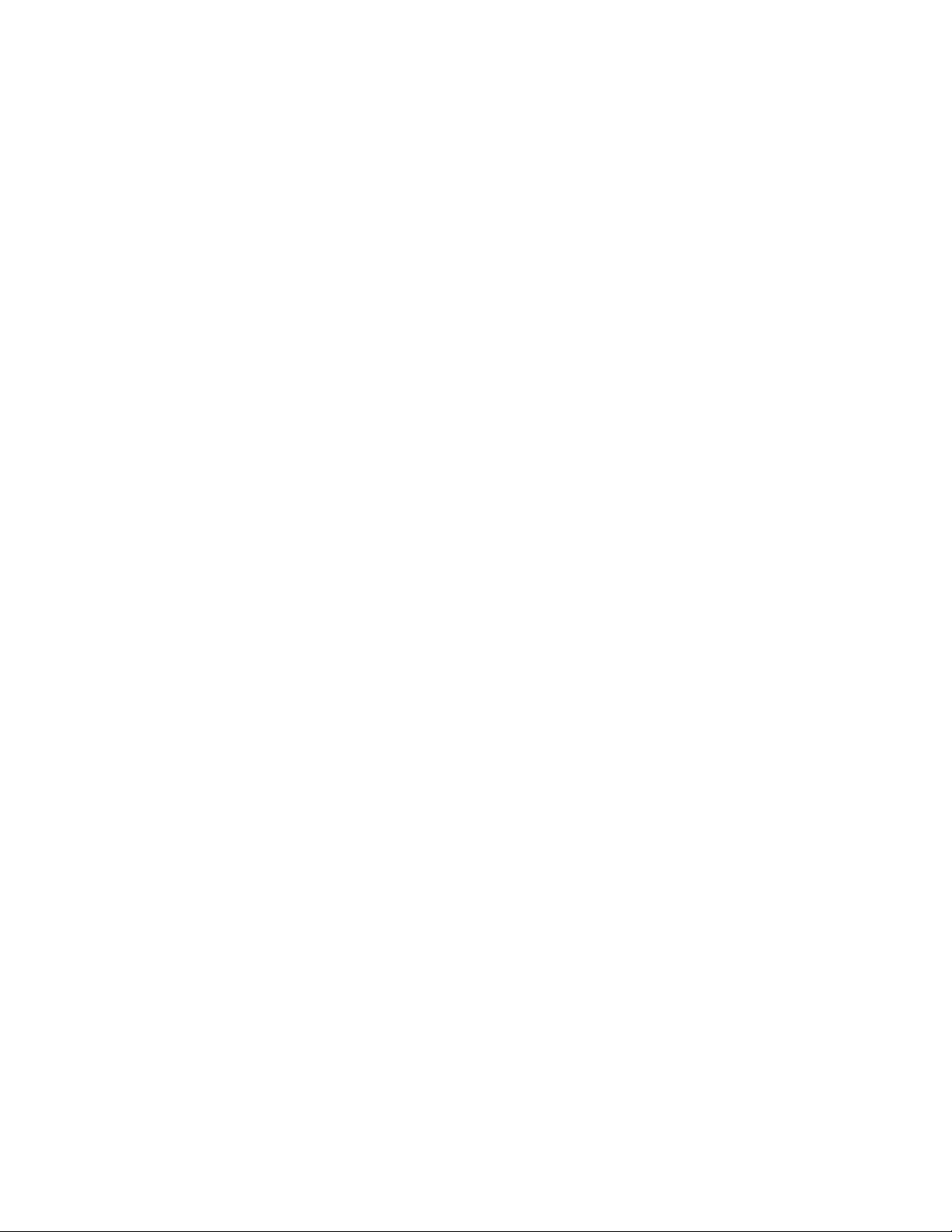
NetVista
Brugervejledning
Type 6826, 8317, 8318 og 8319
Page 2

Page 3

NetVista
Brugervejledning
Type 6826, 8317, 8318 og 8319
Page 4
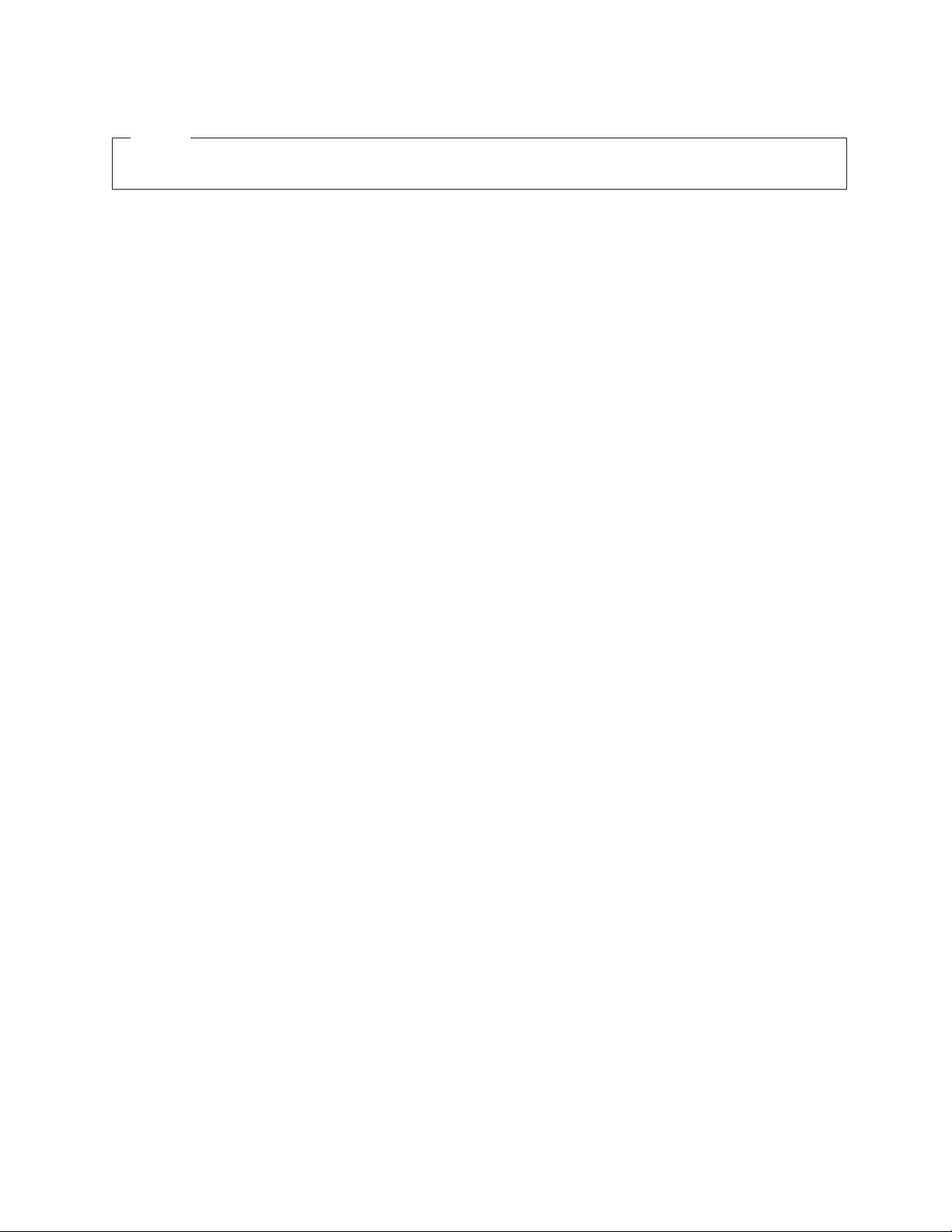
Bemærk
Før du bruger oplysningerne i denne bog og det produkt, de understøtter, skal du læse “Sikkerhedsforskrifter” på side v og
Tillæg C, “Bemærkninger” på side 35.
Første udgave (september 2002)
Denne bog er en oversættelse af NetVista User Guide Types 6826, 8317, 8318, and 8319 (59P7543)
Denne bog kan indeholde henvisninger til eller oplysninger om IBM-produkter (maskiner eller programmer), -pro-
grammering eller -ydelser, som ikke er introduceret i Danmark. Sådanne henvisninger eller oplysninger betyder
ikke nødvendigvis, at IBM på et senere tidspunkt vil introducere det pågældende i Danmark.
Henvisning til IBM-produkter, -programmer eller -serviceydelser betyder ikke, at kun IBM-produkter, -programmer
eller -serviceydelser kan benyttes.
Bogen kan indeholde tekniske unøjagtigheder. Hvis der er kommentarer til materialet, bedes disse sendt til IBM
Danmark A/S, der forbeholder sig ret til at benytte oplysningerne.
IBM kan have patenter eller udestående patentansøgninger inden for det tekniske område, som denne bog dækker.
De opnår ikke licens til disse patenter eller patentansøgninger ved at være i besiddelse af bogen.
Spørgsmål vedrørende licens skal stilles skriftligt til:
Director of Commercial Relations - Europe
IBM Deutschland GmbH
Schönaicher Strasse 220
D - 7030 Böblingen
Germany
Oversat af IBM Sprogcenter.
© Copyright IBM Danmark A/S 2002
© Copyright International Business Machines Corporation 2002. All rights reserved.
Page 5
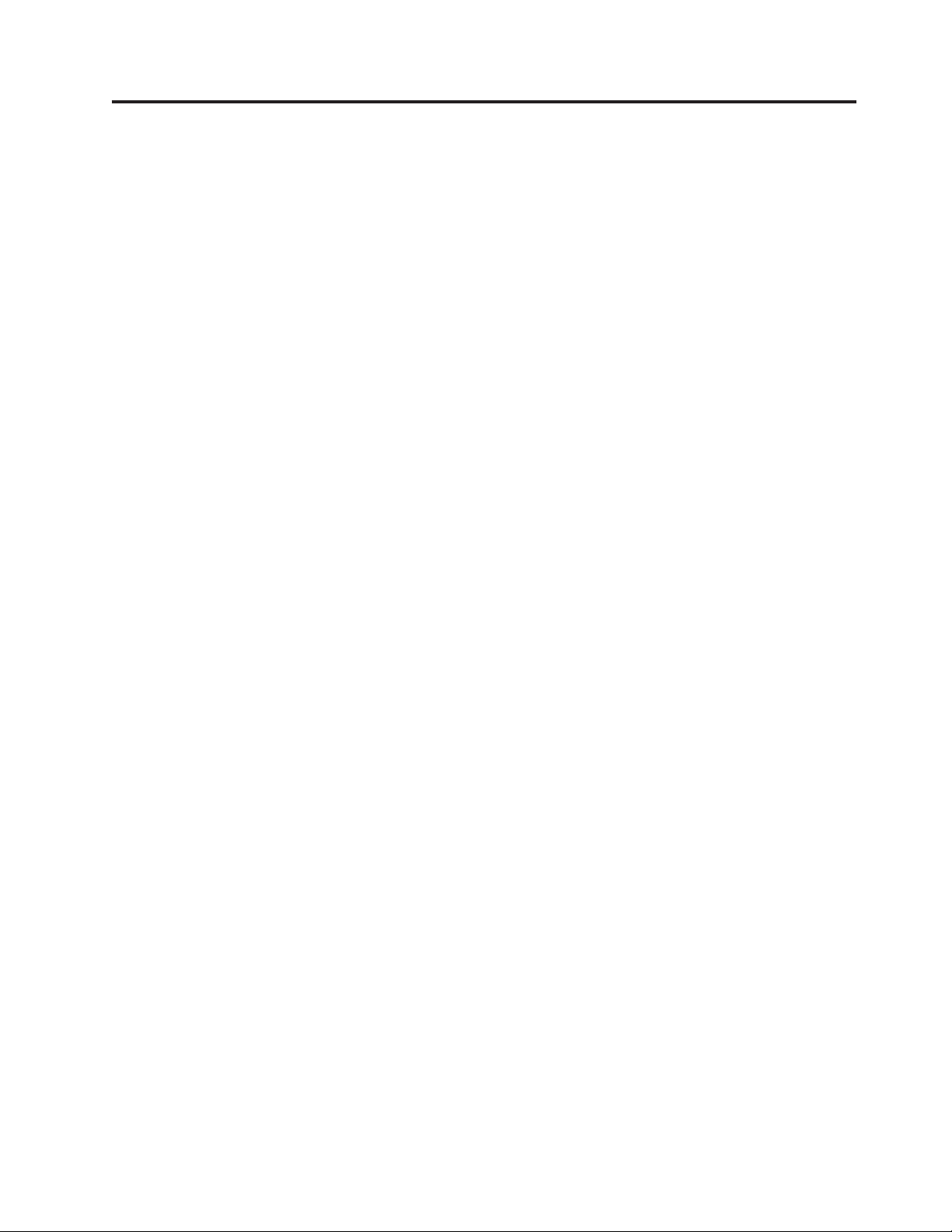
Indholdsfortegnelse
Sikkerhedsforskrifter .........v
Bemærkning om litiumbatteri.........v
Sikkerhedsforskrifter for modem .......vi
Sikkerhedsforskrifter for laser ........vi
Oversigt ..............vii
Flereoplysninger............vii
Kapitel 1. Installation af udstyr .....1
Faciliteter ...............1
Ekstraudstyr..............4
Specifikationer..............5
Placering af computeren ..........6
Nødvendigt værktøj............6
Håndtering af enheder, der er følsomme over for sta-
tisk elektricitet..............6
Installation af eksternt udstyr.........7
Stik på computerens forside ........7
Stik på computerensbagside........8
Hentstyreprogrammer..........8
Afmontering af dækslet...........9
Placering af komponenter .........10
Adgang til systemkortets komponenter og drev . . 11
Identifikation af delene på systemkortet .....12
Installation af hukommelse .........13
Installation af PCI-adaptere .........14
Installationafetdrevidiskdrevskuffen.....15
Udskiftharddisken...........15
Tilslut et IDE-cd-drev ..........16
Tilslut et diskettedrev ..........16
Installation af en kabellås..........16
Udskiftning af batteri ...........17
Sletning af glemt kodeord (nulstil CMOS) ....18
Montering af dæksel og tilslutning af kabler . . . 19
Kapitel 2. Brug af programmet IBM
Setup Utility ............21
Start af programmet IBM Setup Utility .....21
Fremvisning og ændring af indstillinger .....22
Afslutning af programmet IBM Setup Utility . . . 22
Brug af kodeord .............22
Brugerkodeord ............22
Administratorkodeord..........22
Angiv, revidér og slet et kodeord ......22
Brug af faciliteten Security Profile by Device . . . 23
Valg af startenhed ............23
Vælg en midlertidig startenhed.......23
Revidér startsekvensen for enheder .....23
Tillæg A. Opdatering af POST/BIOS . . 25
POST/BIOS ..............25
Opdatér BIOS fra en diskette (FLASH) ....25
Opdatér BIOS fra styresystemet (FLASH) . . . 25
Retablering fra fejl under POST/BIOS-opdatering . 26
Tillæg B. Manuelle modemkommandoer 27
Grundlæggende AT-kommandoer .......27
Udvidede AT-kommandoer .........29
MNP/V.42/V.42bis/V.44-kommandoer .....31
Faxklasse 1-kommandoer ..........32
Faxklasse 2-kommandoer ..........32
Stemmekommandoer ...........33
Tillæg C. Bemærkninger .......35
Varemærker..............35
Stikordsregister ...........37
© Copyright IBM Danmark A/S 2002 iii
Page 6
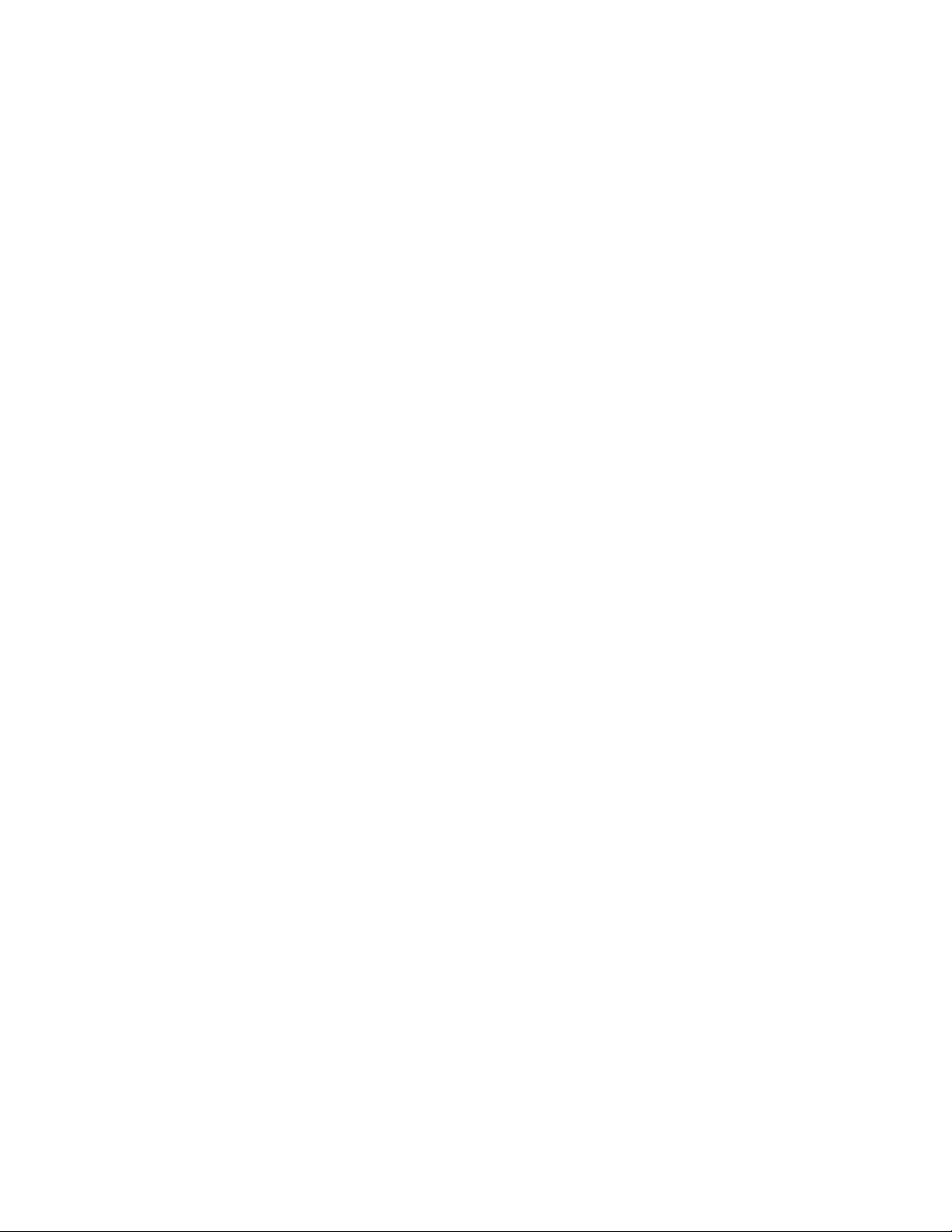
iv Brugervejledning
Page 7

Sikkerhedsforskrifter
Fare!
Elektrisk strøm fra el-, telefon- og kommunikationskabler kan være farlig.
Undgå elektrisk stød:
v Tilslut eller fjern ikke kabler, og installér, vedligehold, eller omkonfigurér
ikke computeren i tordenvejr.
v Slut alle netledninger til korrekt jordforbundne stikkontakter.
v Slut enhver enhed, der skal forbindes med dette produkt, til korrekt for-
bundne stikkontakter.
v Brug kun énhånd, når du skal tilslutte eller afmontere signalkabler.
v Tænd aldrig for udstyr på steder, hvor der er fare for brand og vand- eller
bygningsskader.
v Medmindre installations- og konfigurationsvejledningen siger noget andet,
skal du afmontere de tilsluttede netledninger, telekommunikationssystemer,
netværk og modemer, inden du åbner enhedernes dæksler.
v Tilslut og afmontér kabler som beskrevet i det følgende ved installation eller
flytning af produktet eller tilsluttet udstyr eller ved åbning af produktets eller
udstyrets dæksler.
Ved montering:
1. Sluk for alt udstyr.
2. Slut først alle kabler til udstyret.
3. Tilslut signalkablerne.
4. Sæt netledningen i stikkontakten.
5. Tænd.
Bemærkning om litiumbatteri
Pas på:
Der er fare for eksplosion, hvis batteriet ikke udskiftes korrekt.
Udskift kun batteriet med et batteri, der har IBM-partnummer 33F8354 eller et
tilsvarende batteri, som forhandleren anbefaler. Batteriet indeholder litium og
kan eksplodere, hvis det ikke bruges, håndteres eller kasseres korrekt.
Du må ikke:
v udsætte batteriet for vand
v opvarme det til mere end 100° C
v åbne det eller forsøge at reparere det
Batteriet skal kasseres i henhold til de lokale kommunale bestemmelser. Spørg
kommunens tekniske forvaltning (miljøafdelingen).
Ved afmontering:
1. Sluk for alt udstyr.
2. Tag netledningen ud af stikkontakten.
3. Tag signalkablerne ud.
4. Tag alle kabler ud af udstyret.
© Copyright IBM Danmark A/S 2002 v
Page 8
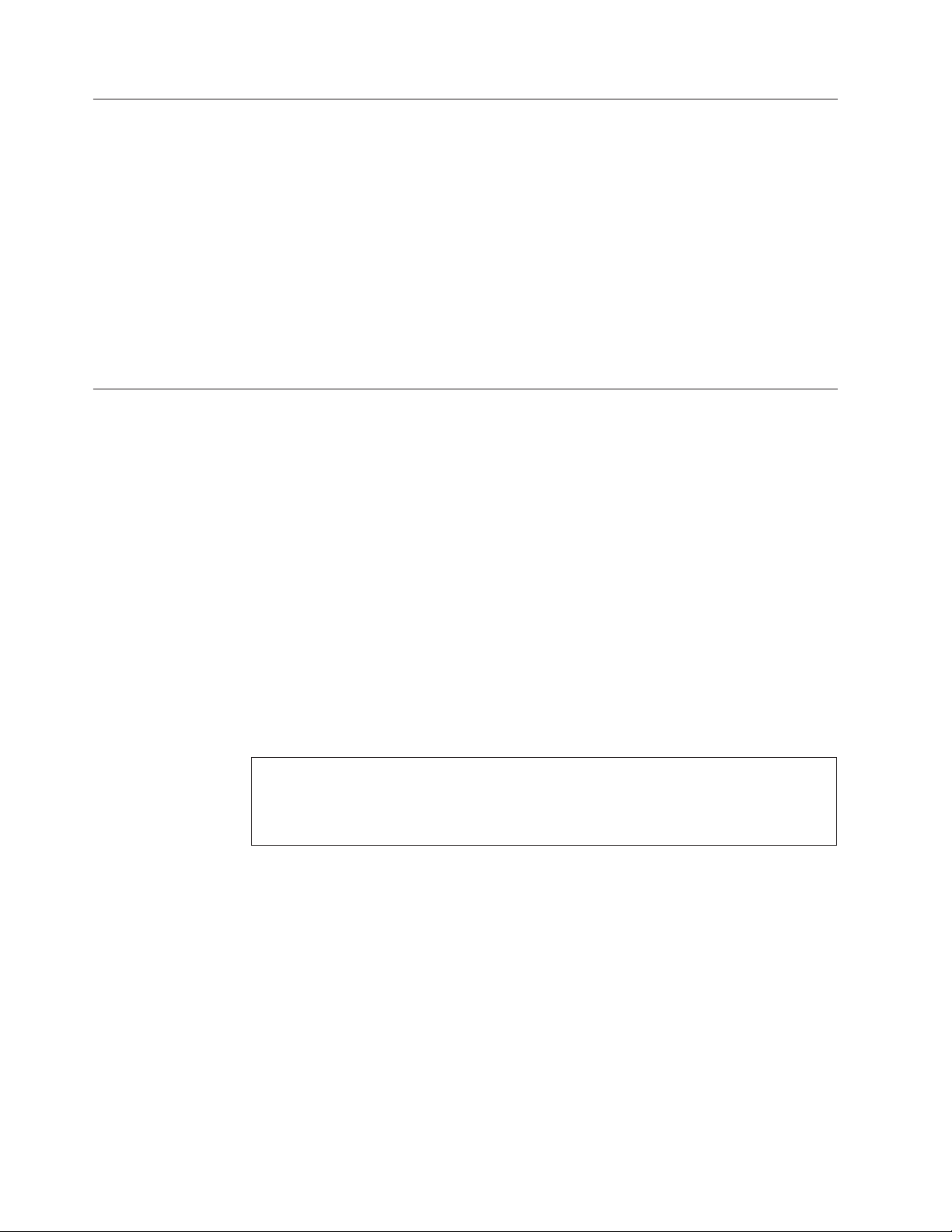
Sikkerhedsforskrifter for modem
Følg altid de grundlæggende sikkerhedsregler for at undgå brand, elektrisk stød
eller skader, f.eks.:
v Tilslut aldrig telefonledninger i tordenvejr.
v Installér aldrig telefonjackstik i fugtige omgivelser, medmindre jackstikkene er
designet til det.
v Rør aldrig ved ikke-isolerede telefonledninger eller stik, medmindre telefonled-
ningen er taget ud af netværksinterfacet.
v Vær forsigtig, når du installerer eller ændrer en telefonforbindelse.
v Anvend ikke en telefon i tordenvejr, medmindre den er trådløs. Der er fare for
elektrisk stød fra lynnedslag.
v Anvend aldrig en telefon til at rapportere udsivning af gas i nærhed af kilden.
Sikkerhedsforskrifter for laser
Nogle IBM-pc’er leveres med et cd-drev eller dvd-drev. Cd- og dvd-drev sælges
også separat som ekstraudstyr. Cd- og dvd-drev er laserprodukter. Drevene opfylder IEC’s (International Electrotechnical Commission) standard nr. 825 og CENELEC EN 60 825 for klasse 1 laserprodukter.
Vær opmærksom på følgende, når der er installeret et cd- eller dvd-drev:
Pas på:
Brug af kontakter, justeringer eller udførelse af procedurer, andre end dem, der
er angivet i denne bog, kan medføre alvorlig strålingsfare.
Fjern ikke cd- eller dvd-drevets dæksler. Det kan resultere i alvorlig strålingsfare.
Drevene indeholder ingen dele, der kan udskiftes eller repareres. Fjern ikke dreve-
nes dæksler.
Visse cd- og dvd-drev indeholder en indbygget klasse 3A eller klasse 3B laserdiode. Bemærk følgende:
Fare!
Hvis disse sikkerhedsforskrifter ikke overholdes, og drevet åbnes, er der laserstråling.
Se ikke direkte ind i laserstrålen, og benyt ikke optiske instrumenter til at se ind i
laserstrålen. Undgå direkte laserstråling.
vi Brugervejledning
Page 9

Oversigt
Du har valgt en IBM-computer. Computeren indeholder de nyeste tiltag i computerteknologi, og du kan opgradere den, efterhånden som dit behov ændrer sig.
Denne bog indeholder en vejledning i, hvordan du installerer eksternt og internt
udstyr. Brug vejledningen sammen med de oplysninger, der leveres sammen med
udstyret, ved installationen.
Flere oplysninger
Bogen Kom godt i gang der leveres sammen med computeren, indeholder oplysninger om, hvordan du konfigurerer computeren, starter styresystemet, fejlfinding, råd
og tip samt bemærkninger.
Access IBM indeholder et link til flere oplysninger om computeren. Klik på Start →
Access IBM.
Hvis du har adgang til internettet, kan du hente de nyeste vejledninger til din
computer på nettet. Du kan hente vejledningerne på følgende adresse:
http://www.ibm.com/pc/support
Indtast maskintype og modelnummer i feltet Quick Path, og klik på Go.
© Copyright IBM Danmark A/S 2002 vii
Page 10

viii Brugervejledning
Page 11

Kapitel 1. Installation af udstyr
Faciliteter
Dette kapitel giver en introduktion til computerens faciliteter. Du kan udvide computerens faciliteter ved at installere hukommelse og PCI-adaptere. Når du installerer udstyr, skal du følge denne vejledning sammen med den vejledning, der leveres sammen med udstyret.
Vigtigt!
Læs “Sikkerhedsforskrifter” på side v, før du installerer eller fjerner udstyr.
Disse forskrifter hjælper dig med at arbejde sikkert.
Dette afsnit indeholder en oversigt over computerens faciliteter og de forudinstallerede programmer.
Mikroprocessor
v Intel Celeron med 128 KB intern Level-2 cachelager (visse modeller)
v Intel Pentium 4 med 512 KB intern Level-2 cachelager og Intel NetBurst-mikroar-
kitektur (visse modeller)
Hukommelse
Understøtter to DIMM-moduler (Dual Inline Memory Module)
© Copyright IBM Danmark A/S 2002 1
Page 12

Interne drev
v 3,5-tommers, 1,44 MB-diskettedrev (visse modeller)
v Harddisk
v EIDE cd-, dvd eller optisk cd-RW-drev (visse modeller)
Videosubsystem
Indbygget grafikkontrolenhed til en VGA-skærm (Video Graphics Array)
Lydsubsystem
Indbygget Soundmax med SPX
v Stik til mikrofon og hovedtelefon på forsiden
v Stik til lydindgang, lydudgang og mikrofon på bagsiden
Tilslutningsmuligheder
v Indbygget 10/100 Mbit/s Intel Ethernet-kontrolenhed, der kan anvende Wake on
LAN (visse modeller)
v Indbygget 10/1000 Mbit/s Intel Ethernet-kontrolenhed, der kan anvende Wake
on LAN (visse modeller)
v PCI-modem (visse modeller)
Systemstyringsfunktioner
v RPL (Remote Program Load) og DHCP (Dynamic Host Configuration Protocol)
v Wake on LAN
v Wake on Ring. Denne facilitet kaldes Serial Port Ring Detect for et eksternt
modem og Modem Ring Detect for et internt PCI-modem i programmet IBM
Setup Utility.
v Ekstern administration
v Automatisk start via startsekvens
v SM BIOS (System Management) og SM-software
v Mulighed for at lagre resultater af POST-hardwaretest
2 Brugervejledning
I/O-faciliteter
v 25-bens ECP (Extended Capabilities Port) (ECP)/EPP (Extended Parallel Port)
v To 9-bens serielle stik
v Seks 4-bens USB-stik (fire på forsiden og to på bagsiden)
v Stik til PS/2-mus
v Stik til PS/2-tastatur
v Ethernet-stik
v VGA-skærmstik
v Tre lydstik på bagsiden (indgangsstik, udgangsstik og mikrofon)
v To lydstik på forsiden (mikrofon og hovedtelefon)
Udvidelsesmuligheder
v To 32 bit PCI-adapterporte (Peripheral Component Interconnect)
v To DIMM-stik
Strøm
v 200 W strømforsyningsenhed med manuel spændingsvælgerkontakt
v Automatisk skift mellem 50 og 60 Hz inputfrekvens
Page 13

v Udvidet funktionsstyring (APM)
v ACPI-understøttelse (Advanced Configuration and Power Interface)
Sikkerhedsfunktioner
v Bruger- og administratorkodeord
v Mulighed for at installere en Kensington-kabellås
v Dæksellås
v Kontrol af startsekvens
v Start uden diskettedrev, tastatur eller mus
v Uovervåget start
v I/O-styring af diskettedrev og harddisk
v I/O-styring af den serielle og parallelle port
v Sikkerhedsprofil efter enhed
Forudinstallerede programmer
Nogle computere leveres med forudinstallerede programmer. Styresystemet, styreprogrammerne til de indbyggede faciliteter og andre programmer er allerede
installeret.
Styresystem (forudinstalleret) (afhænger af modellen)
Bemærk: Ikke alle lande og områder har disse styresystemer.
v Windows XP Home
v Windows XP Professional
v Windows 2000
Kapitel 1. Installation af udstyr 3
Page 14
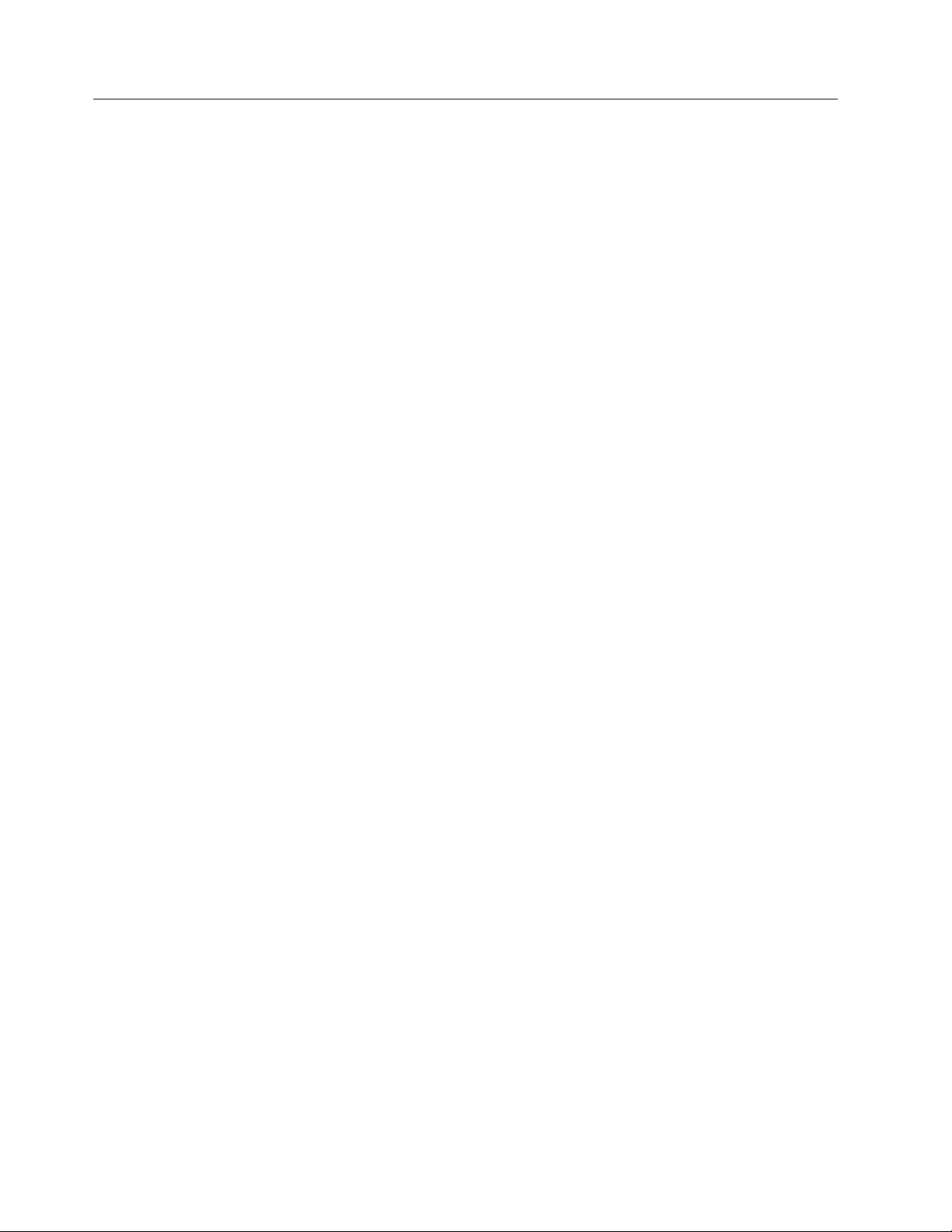
Ekstraudstyr
Der findes følgende ekstraudstyr:
v Eksternt udstyr
– Parallelle enheder, f.eks. printere og eksterne drev
– Serielle enheder, f.eks. eksterne modem og digitale kameraer
– Lydudstyr, f.eks. eksterne højtalere
– USB-enheder, f.eks. printere, joystick og scannere
– Sikkerhedsudstyr, f.eks. en kabellås
– Skærme
v Internt udstyr
– Systemhukommelse, kaldet DIMM (Dual Inline Memory Module)
– PCI-adaptere (Peripheral Component Interconnect)
– Cd-, dvd eller cd-RW-drev, harddisk, diskettedrev og andre drev til flytbare
lagermedier
De seneste oplysninger om tilgængeligt udstyr findes på følgende World Wide
Web-adresser:
v http://www.ibm.com/pc/us/options/
v http://www.ibm.com/pc/support/
Du kan også få oplysninger ved at ringe til følgende telefonnumre:
v I USA: Ring 1-800-IBM-2YOU (1-800-426-2968).
v I Canada: Ring 1-800-565-3344 eller 1-800-IBM-4YOU.
v I andre lande: Kontakt forhandleren.
4 Brugervejledning
Page 15

Specifikationer
Dette afsnit beskriver computerens specifikationer.
Dimensioner
Bredde: 30,9 cm
Højde: 8,4 cm
Dybde: 34,5 cm
Vægt
Minimumkonfiguration ved levering: 7,4 kg
Driftsbetingelser
Lufttemperatur:
I drift: 10° til 35° C
Ikke i drift: 10° til 60° C
Luftfugtighed:
I drift: 8% til 80%
Ikke i drift: 8% til 90%
Under transport: 8% til 90%
Elektrisk input
Spænding:
Lavt område:
Minimum: 90 V vekselstrøm
Maksimum: 137 V vekselstrøm
Interval for inputfrekvens: 57–63 Hz
Indstilling af sp ændingsvælgerkontakt: 115 V
vekselstrøm
Højt område:
Minimum: 180 V vekselstrøm
Maksimum: 265 V vekselstrøm
Interval for inputfrekvens: 47–53 Hz
Indstilling af sp ændingsvælgerkontakt: 230 V
vekselstrøm
Inputkilovolt-ampere (kVA) (ca.): 0.25 kVA
Varmeafgivelse (omtrentlig) i Btu (British thermal units)
pr. time:
Minimumkonfiguration: 257 Btu/t (75 watt)
Maksimumkonfiguration: 463 Btu/hr (135 watt)
Luftgennemstrømning
Ca. 0,23 kubikmeter pr. minut
Akustisk støjafgivelse
Bemærk: I denne computer styres ventilatorens hastig-
hed af temperaturen, konfigurationen og programmerne.
Det reelle støjniveau kan være forskelligt fra de angivne
værdier afhængigt af ventilatorens hastighed.
Gennemsnitligt lydniveau:
Ved computeren:
Ikke i drift: 33 dBA
I drift: 38 dBA
På en meters afstand:
Ikke i drift: 31 dBA
I drift: 37 dBA
Angivet lydniveau (øvre grænse):
Ikke i drift: 4,6 bels
I drift: 5,0 bels
Bemærk: Disse niveauer er målt i kontrollerede aku-
stiske miljøer i henhold til de procedurer, der er angivet af ANSI (American National Standards Institute)
S12.10 og ISO 7779, og som er rapporteret i overensstemmelse med ISO 9296. Det faktiske støjniveau kan
være højere end de angivne generelle værdier pga.
anden støj i rummet. De angivne støjniveauer indikerer en øvre grænse, som et stort antal computere
overholder.
Kapitel 1. Installation af udstyr 5
Page 16

Placering af computeren
Du skal placere computeren lodret vha. støttefoden eller vandret som vist på
nedenstående illustration, for at sikre, at de interne komponenter ikke overophedes.
Nødvendigt værktøj
Du skal måske bruge en skruetrækker eller en stjerneskruetrækker til at installere
ekstraudstyr i computeren. Nogle enheder kan kræve andet værktøj. Se den vejledning, der leveres sammen med enheden.
Håndtering af enheder, der er følsomme over for statisk elektricitet
Statisk elektricitet er ikke skadelig for mennesker. Imidlertid kan det beskadige
computerens dele og udstyr.
Når du installerer ekstraudstyr, må du ikke åbne den antistatiske pose med udstyret, førdufår besked på det.
Tag følgende forholdsregler, nårduhåndterer udstyr og andre computerkompo-
nenter, så de ikke bliver beskadiget pga. statisk elektricitet:
v Begræns dine bevægelser. Nårdubevæger dig, skabes der statisk elektricitet
omkring dig.
v Håndtér altid komponenterne forsigtigt. Tag fat i kanterne på adaptere og
hukommelsesmoduler. Rør aldrig ved kredsløbene.
v Lad ikke andre røre ved komponenterne.
v Når du installerer nyt udstyr, skal du lade udstyret i transportposen røre ved
udvidelsesportens metaldæksel eller ved en anden umalet metalflade på computeren i mindst to sekunder. Det reducerer statisk elektricitet i posen og fra din
krop.
v Hvis det er muligt, skal du installere udstyret direkte i computeren, nårduhar
taget det ud af posen, uden at lægge det fra dig. Hvis det ikke er muligt, skal
du lægge den antistatiske pose på en plan overflade og lægge udstyret på posen.
v Du må ikke lægge udstyret på computers dæksel eller på andet metallisk mate-
riale.
6 Brugervejledning
Page 17

Installation af eksternt udstyr
Dette afsnit indeholder oplysninger om de forskellige stik, du kan bruge til at tilslutte eksternt udstyr, f.eks. højtalere, en printer eller scanner. Når du installerer
ekstraudstyr, skal der ud over den fysiske forbindelse også nogle gange installeres
ekstra programmer. Når du installerer eksterne enheder, kan du bruge oplysningerne i dette afsnit til at finde det korrekte stik, og oplysningerne, som leveres
sammen med udstyret, til selve tilslutningen og til installation af de nødvendige
programmer eller styreprogrammer.
Stik på computerens forside
Nedenstående illustration viser placeringen af stik på computerens forside.
1 Diskettedrev 5 Harddisklampe
2 Stik til hovedtelefon 6 Tændt-lampe
3 Stik til mikrofon 7 Afbryderknap
4 USB-stik (4) 8 Cd- eller dvd-drev
Kapitel 1. Installation af udstyr 7
Page 18

Stik på computerens bagside
Nedenstående illustration viser placeringen af stik på computerens bagside.
1 Serielt stik 8 Stik til lydudgang
2 PCI-adapterporte 9 VGA-skærmstik
3 Ethernet-stik 10 USB-stik (2)
4 Parallelt stik 11 Stik til PS/2-tastatur
5 Serielt stik 12 Stik til PS/2-mus
6 Stik til mikrofon 13 Stik til netledning
7 Stik til lydindgang
Bemærk: Nogle af stikkene på computerens bagside har en bestemt farve, som du
kan bruge, når du skal slutte kabler til computeren.
Hent styreprogrammer
Du kan hente styreprogrammer til styresystemer, som ikke er forudinstalleret, på
internetadressen http://www.ibm.com/pc/support/ på World Wide Web. Der findes en installationsvejledning i de README-filer, der leveres sammen styreprogramfilerne.
8 Brugervejledning
Page 19

Afmontering af dækslet
Vigtigt!
Læs “Sikkerhedsforskrifter” på side v og afsnittet “Håndtering af enheder, der
er følsomme over for statisk elektricitet” på side 6, før du afmonterer dækslet.
Gørfølgende for at afmontere dækslet:
1. Afslut styresystemet, fjern alle medier (disketter, cd’er eller bånd) fra drevene,
og sluk for alle tilsluttede enheder og computeren.
2. Tag alle netledningerne ud af stikkontakterne.
3. Tag alle kabler ud af computeren. Det gælder netledninger, I/O-kabler
(Input/Output) og andre kabler, der er tilsluttet computeren.
4. Afmontérstøttefoden, hvis den er monteret.
5. Afmontérdæksellåsen eller kabellåsen, hvis de er installeret.
6. Fjern de to fingerskruer, der fastgørdækslet, på bagsiden af systemenheden.
7. Brug håndtaget på bagsiden til at trække dækslet tilbage og løfte det op.
Kapitel 1. Installation af udstyr 9
Page 20

Placering af komponenter
Følgende illustration viser placeringen af computerens forskellige komponenter.
1 Diskettedrev 5 Strømforsyningsenhed
2 Systemkort 6 Harddisk
3 DIMM-stik 7 Cd- eller dvd-drev
4 PCI-udvidelseskort 8 Batteri
10 Brugervejledning
Page 21

Adgang til systemkortets komponenter og drev
Du skal måske skubbe diskette- og cd-drevskuffen mod computerens forside for at
få adgang til nogle af komponenterne på systemkortet, f.eks. hukommelsen, batteriet og jumperen til nulstilling af CMOS/BIOS. Du kan også bruge denne fremgangsmåde til at få adgang til drevene, når du installerer et andet drev eller et
drev med en højere kapacitet.
Gørfølgende for at få adgang til systemkortets komponenter eller drev:
1. Sluk for computeren.
2. Afmontérdækslet. Læs afsnittet “Afmontering af dækslet” på side 9.
3. Fjern den skrue, der fastgør drevet til udvidelseskortet.
4. Tryk knapperne på drevet indad på hver side.
Bemærkninger:
a. Du skal måske afmontere nogle af kablerne fra drevet for at drevskuffen
kan glide langt nok ud til, at der er adgang til nogle af komponenterne på
systemkortet. Hvis du helt skal afmontere drevet, skal du afmontere alle de
tilsluttede kabler fra diskette- og cd-drevet.
b. Sørg for at notere placeringen af de kabler, du afmonterer fra drevet.
5. Skub drevskuffen så langt fremad, at du har adgang til de nødvendige kompo-
nenter på systemkortet.
6. Hvis der er installeret PCI-adaptere, skal du afmontere PCI-udvidelses- og
adapterkortene. Du må ikke afmontere adaptere fra udvidelseskortet.
Kapitel 1. Installation af udstyr 11
Page 22

Identifikation af delene på systemkortet
Systemkortet, også kaldt planar eller motherboard, er computerens hovedkredsløbskort. Det har andre grundlæggende computerfunktioner og kan arbejde med
mange forskellige enheder, der er forudinstalleret af IBM, eller som du kan installere.
Følgende illustration viser placeringen af delene på systemkortet.
1 Mikroprocessor 7 Primært IDE-stik
2 DIMM-stik 8 Batteri
3 Stik til frontpanel 9 Stik til diskettedrev
4 Stik til cd-lyd 10 Jumper til nulstilling af CMOS/BIOS
5 Stik til PCI-udvidelseskort 11 Stik til mikroprocessorens ventilator
6 Sekundært IDE-stik
12 Brugervejledning
Page 23

Installation af hukommelse
Computeren indeholder to stik, hvor du kan installere DIMM-moduler (Dual Inline
Memory Modul), som giver op til 1 GB systemhukommelse.
Du skal være opmærksom på følgende, når du installerer hukommelse:
v Brug 2,5 V, 184 bens, DDR SDRAM-moduler (Double Data Rate Synchronous
Dynamic Random Access Memory), ikke-ECC DIMM-moduler.
v Brug 128 MB, 256 MB eller 512 MB DIMM-moduler i enhver kombination
Bemærk: Du kan kun bruge DDR SDRAM DIMM-moduler.
Gørfølgende for at installere DIMM-moduler:
1. Få adgang til systemkortet. Læs afsnittet “Adgang til systemkortets komponen-
ter og drev” på side 11.
2. Find DIMM-stikkene. Læs afsnittet “Identifikation af delene på systemkortet”
på side 12.
3. Åbn fastgørelsesklemmerne.
4. Kontrollér, at indhakket på DIMM-modulet passer med tappen på stikket. Skub
eller indsæt hukommelsesmodulet lige ned i stikket, indtil fastgørelsesklemmerne er låste.
5. Montér PCI-udvidelseskortet og -adapterne, hvis du afmonterede dem.
6. Skub cd-skuffen og diskettedrevet tilbage på plads, og montér alle de kabler,
du har afmonteret. Montér holdeskruen.
7. Montérdækslet igen. Læs afsnittet “Montering af dæksel og tilslutning af
kabler” på side 19.
Kapitel 1. Installation af udstyr 13
Page 24

Installation af PCI-adaptere
Dette afsnit beskriver, hvordan du installerer og fjerner PCI-adaptere. Computeren
indeholder et udvidelseskort med to PCI-udvidelsesporte.
Sådan installerer du en PCI-adapter:
1. Afmontérdækslet. Læs afsnittet “Afmontering af dækslet” på side 9.
2. Fjern PCI-udvidelseskortet og -adaptere, der allerede er installeret.
3. Fjern adapterportens dæksellås og portdæksel til udvidelsesporten.
4. Tag adapteren ud af den antistatisk pose.
5. Installér adapteren i den tilsvarende port på PCI-udvidelseskortet.
14 Brugervejledning
6. Montér adapterportens dæksellås.
7. Installér PCI-udvidelseskortet og -adapterne.
8. Montérdækslet igen. Læs afsnittet “Montering af dæksel og tilslutning af
kabler” på side 19.
Næste trin:
v Hvis du vil fortsætte med en anden enhed: Fortsæt med det pågældende
afsnit.
v Læs afsnittet “Montering af dæksel og tilslutning af kabler” på side 19 for
at afslutte installationen.
Page 25

Installation af et drev i diskdrevskuffen
Dette afsnit beskriver, hvordan du installerer og afmonterer interne drev.
Interne drev er enheder i computeren, som bruges til at læse og gemme data. Du
kan installere drev i computeren for at forøge dens lagerkapacitet og for at gøre
det muligt for den at læse andre medietyper. Nogle af de drev, der kan bruges i
computeren, er:
v Harddiske
v Båndstationer
v Cd- eller dvd-drev
v Diskettedrev og drev til andre flytbare lagermedier
Når du installerer et internt drev, er det vigtigt at lægge mærke til, hvilken drevtype og -størrelse du kan installere i båsene. Det er også vigtigt at slutte kablerne
korrekt til det installerede drev.
Gørfølgende for at installere et drev i diskdrevskuffen:
1. Afmontérdækslet. Læs afsnittet “Afmontering af dækslet” på side 9.
2. Afmontér diskdrevskuffen. Se afsnittet “Adgang til systemkortets komponenter
og drev” på side 11 og “Placering af komponenter” på side 10.
3. Fjern båsens dæksel fra drevbåsen ved at indsætte en skuetrækker ved enden
og forsigtigt vrikke den løs.
4. Fjern metaldækslet fra drevbåsen ved at indsætte en skuetrækker ved enden og
forsigtigt vrikke den løs.
5. Installérdrevetibåsen. Justér skruehullerne, og indsæt de to skruer.
6. Montér diskdrevskuffen igen. Fortsæt med “Tilslut et diskettedrev” på side 16
eller “Tilslut et IDE-cd-drev” på side 16.
Udskift harddisken
Gørfølgende for at udskifte harddisken:
1. Afmontérdækslet. Læs afsnittet “Afmontering af dækslet” på side 9.
2. Afmontér diskdrevskuffen. Læs afsnittet “Adgang til systemkortets komponen-
ter og drev” på side 11.
3. Afmontér signal- og strømforsyningskablerne fra harddisken, og fjern den. Du
må ikke afmontere signalkablet fra systemkortet.
4. Installér den nye harddisk, og slut signal- og strømforsyningskablerne til dre-
vet.
5. Installér diskdrevskuffen igen, og tilslut signal- og strømforsyningskablerne til
diskette- og cd-drevet.
Næste trin:
v Hvis du vil fortsætte med en anden enhed: Fortsæt med det pågældende
afsnit.
v Læs afsnittet “Montering af dæksel og tilslutning af kabler” på side 19 for
at afslutte installationen.
Kapitel 1. Installation af udstyr 15
Page 26
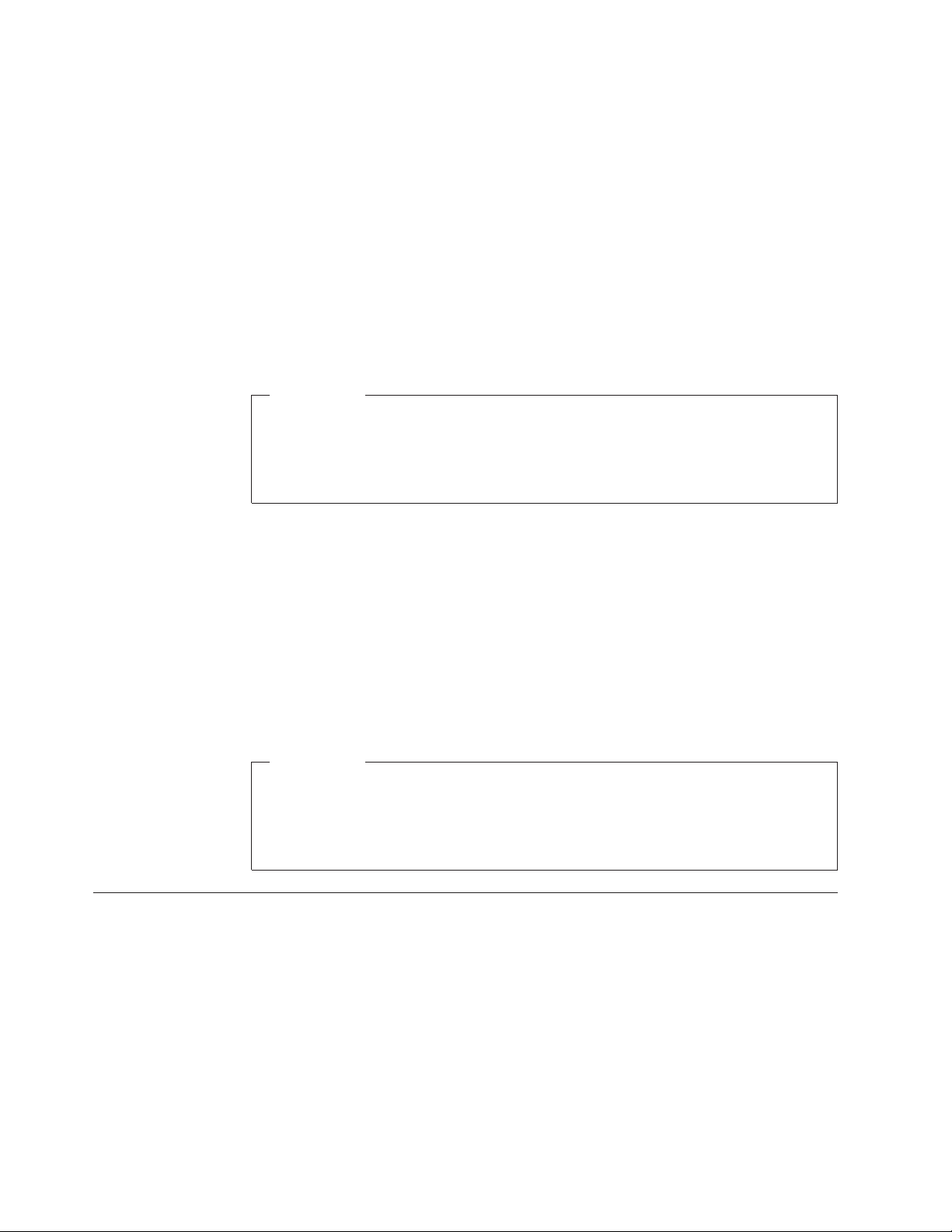
Tilslut et IDE-cd-drev
1. Find signalkablet med tre stik, der leveres sammen med computeren eller det
nye drev.
2. Find stikket til den sekundære IDE-enhed på systemkortet. Læs afsnittet “Iden-
tifikation af delene på systemkortet” på side 12.
3. Slut den ene ende af signalkablet til drevet og den anden ende til stikket til den
sekundære IDE-enhed på systemkortet.
4. Computeren har ekstra stik, hvor du kan tilslutte flere drev. Slut strømforsy-
ningskablet til drevet.
5. Hvis du har et kabel til cd-lyd, skal du slutte det til drevet og til systemkortet.
Placeringen af cd-lydstikket vises i afsnittet “Identifikation af delene på
systemkortet” på side 12.
Næste trin:
v Hvis du vil fortsætte med en anden enhed: Fortsæt med det pågældende
afsnit.
v Læs afsnittet “Montering af dæksel og tilslutning af kabler” på side 19 for
at afslutte installationen.
Tilslut et diskettedrev
1. Find signalkablet med tre stik, der leveres sammen med computeren eller det
nye drev.
2. Find stikket til diskettedrevet på systemkortet. Læs afsnittet “Identifikation af
delene på systemkortet” på side 12.
3. Slut den ene ende af signalkablet til drevet og den anden ende til stikket til
diskettedrevet på systemkortet.
4. Computeren har ekstra stik, hvor du kan tilslutte flere drev. Slut strømforsy-
ningskablet til drevet.
Næste trin:
v Hvis du vil fortsætte med en anden enhed: Fortsæt med det pågældende
afsnit.
v Læs afsnittet “Montering af dæksel og tilslutning af kabler” på side 19 for
at afslutte installationen.
Installation af en kabellås
Med en kabellås (ekstraudstyr) kan du fastgøre computeren til et bord eller et
andet fast objekt. Det sikrer dig mod, at computeren bliver stjålet. Denne type
kabellåslåser også automatisk computerens dæksel til rammen. Kabellåsen funge-
rer på samme måde som de kabellåse, der bruges på mange bærbare computere.
Du kan bestille kabellåse hos IBM. Der er flere oplysninger i Ekstraudstyr fra IBM i
Access IBM.
16 Brugervejledning
Page 27

Følgende illustration viser, hvordan du installerer kabellåsen.
®
Udskiftning af batteri
Computeren har en særlig type hukommelse, som vedligeholder dato, klokkeslæt
og indstillinger for de indbyggede funktioner, f.eks. tilknytninger af parallelle porte
(konfiguration). Batteriet sørger for, at computeren husker disse oplysninger, når
der er slukket for den.
Normalt skal du ikke oplade eller vedligeholde batteriet. Imidlertid holder ingen
batterier evigt. Hvis batteriet går i stykker, går oplysninger om dato, klokkeslætog
konfigurationsoplysningerne (herunder kodeord) tabt. Der vises en fejlmeddelelse,
nårdutænder for computeren.
Læs afsnittet “Bemærkning om litiumbatteri” på side v for at få oplysninger om,
hvordan du kasserer batteriet.
Sådan udskifter du batteriet:
1. Se afsnittet “Identifikation af delene på systemkortet” på side 12, og find batte-
riet.
2. Afmontér PCI-udvidelseskortet og alle kabler, som vanskeliggør adgangen til
batteriet.
3. Tag det brugte batteri ud.
Kapitel 1. Installation af udstyr 17
Page 28

4. Installér det nye batteri.
5. Skub begge drevskuffer tilbage i computeren, og fastgør dem med holdeskru-
erne. Tilslut de kabler, du afmonterede.
6. Installér PCI-udvidelseskortet og -adapterne, hvis du afmonterede dem.
7. Montérdækslet, og tilslut kablerne. Læs afsnittet “Montering af dæksel og til-
slutning af kabler” på side 19.
Bemærk: Når computeren tændes første gang, efter at batteriet er udskiftet, får
du vist en fejlmeddelelse. Det er normalt, når du har udskiftet batteriet.
8. Tænd for computeren og alle tilsluttede enheder.
9. Brug programmet IBM Setup Utility til at angive dato, klokkeslæt og eventuelle
kodeord.
Sletning af glemt kodeord (nulstil CMOS)
Dette afsnit omhandler glemte kodeord. Der er flere oplysninger om glemte kodeord i Access IBM.
Gørfølgende for at slette et glemt kodeord:
1. Se afsnittet “Adgang til systemkortets komponenter og drev” på side 11.
2. Find jumperen til nulstilling af CMOS/BIOS på systemkortet. Læs afsnittet
“Identifikation af delene på systemkortet” på side 12.
3. Fjern jumperen fra standardpositionen (ben 1 og 2) til vedligeholdelses- eller
konfigurationspositionen (ben 2 og 3).
4. Skub begge drevskuffer tilbage i computeren, og fastgør dem med holdeskru-
erne. Tilslut de kabler, du afmonterede.
5. Installér PCI-udvidelseskortet og -adapterne.
6. Montérdækslet, og tilslut strømforsyningskablet. Læs afsnittet “Montering af
dæksel og tilslutning af kabler” på side 19.
7. Genstart computeren, lad den være tændt i ca. 10 sekunder, og sluk så for
den.
8. Gentag trin 1.
9. Flyt jumperen tilbage til standardindstillingen (ben 1 og 2).
10. Montér alle delene og dækslet igen. Læs afsnittet “Montering af dæksel og til-
slutning af kabler” på side 19.
18 Brugervejledning
Page 29

Montering af dæksel og tilslutning af kabler
Nårduerfærdig med at arbejde med udstyr, skal du installere alle de dele, du har
afmonteret, montere dækslet og tilslutte kabler igen, herunder telefonledninger og
strømforsyningskabler. Afhængigt af det installerede udstyr skal du måske bekræfte de opdaterede oplysninger i programmet IBM Setup Utility.
Gørfølgende for at montere dækslet og slutte kablerne til computeren:
1. Kontrollér, at alle komponenter er installeret korrekt, og at der ikke befinder sig
værktøj eller løse skruer i computeren.
2. Fjern de kabler, som kan gøre det besværligt at montere dækslet.
3. Placérdækslet over computeren, og skub det mod bagsiden, indtil det er helt
lukket. Fastgørdækslet med de to fingerskruer.
4. Hvis computeren skal stå lodret, skal du montere støttefoden.
Advarsel: Du skal altid montere støttefoden, nårdusætter computeren lodret,
for at forhindre overophedning og mulig beskadigelse af komponenterne.
5. Slut de eksterne kabler og netledningerne til computeren igen. Læs afsnittet
“Stik på computerens bagside” på side 8.
6. Kapitel 2, “Brug af programmet IBM Setup Utility” på side 21, indeholder
oplysninger om opdatering af konfigurationen.
Kapitel 1. Installation af udstyr 19
Page 30
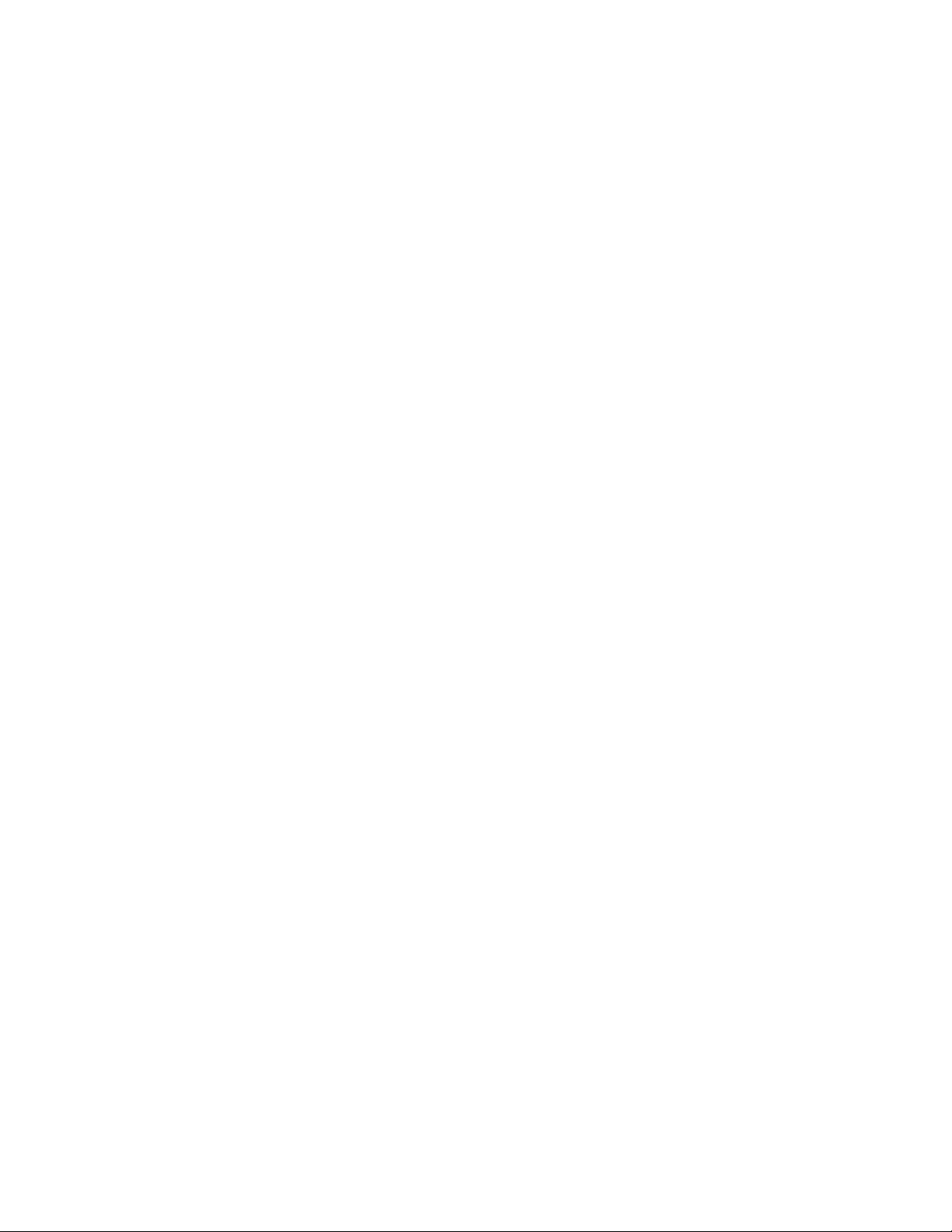
20 Brugervejledning
Page 31
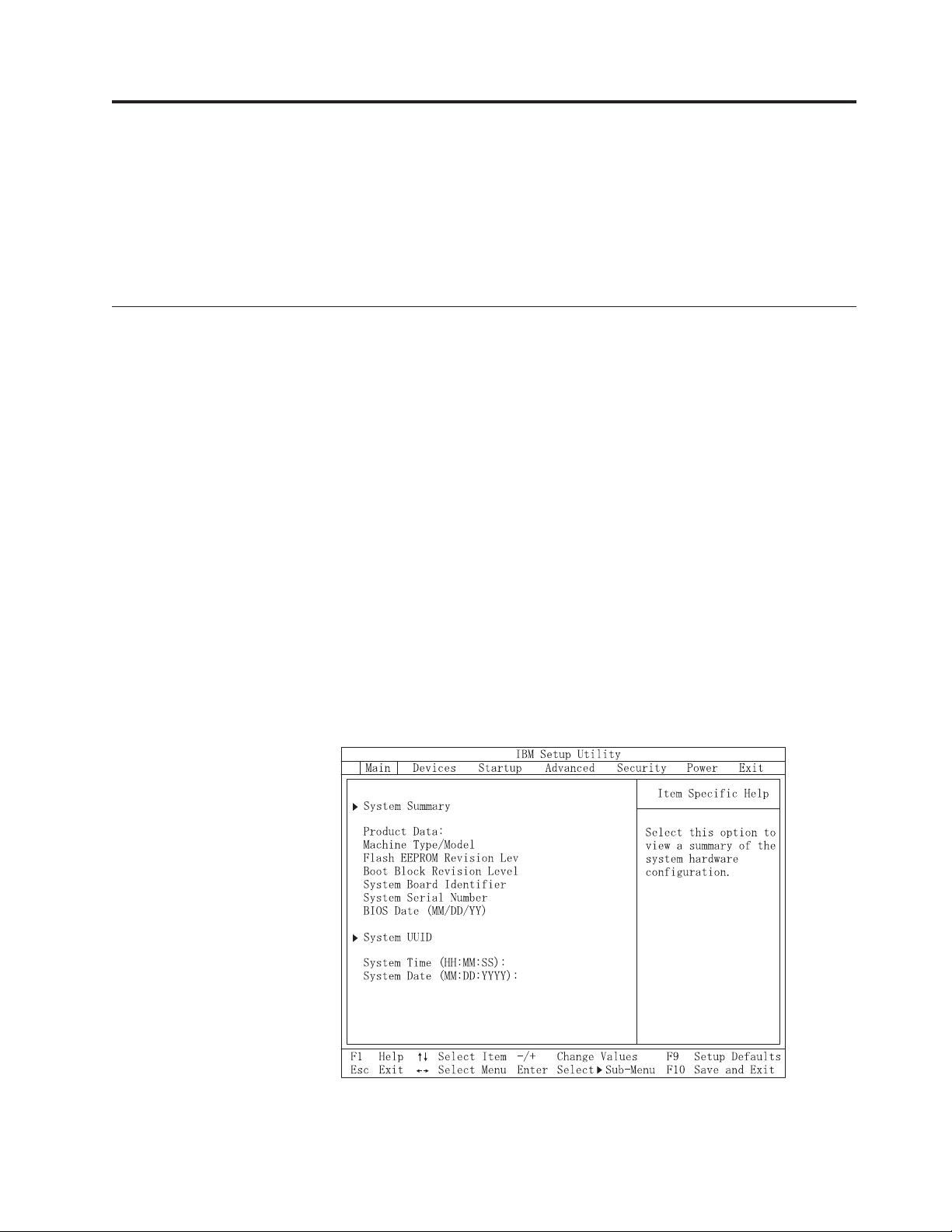
Kapitel 2. Brug af programmet IBM Setup Utility
Programmet IBM Setup Utility findes i computerens EEPROM (Electrically Erasable Programmable Read-Only Memory). Programmet IBM Setup Utility bruges til
at få vist og ændre computerens konfiguration, uanset hvilket styresystem du bruger. Indstillingerne i styresystemet kan imidlertid tilsidesætte lignende indstillinger
i programmet IBM Setup Utility.
Start af programmet IBM Setup Utility
Gørfølgende for at starte programmet IBM Setup Utility:
1. Hvis computeren allerede er tændt, skal du afslutte styresystemet og slukke for
computeren.
2. Tænd for computeren, og vent indtil følgende meddelelse vises på logoskærm-
billedet:
(To interrupt normal startup, press Enter)
Tryk på Enter, når du ser denne meddelelse. Menuen Startup Interrupt vises.
3. Tryk på F1 for at starte programmet IBM Setup Utility.
Bemærk: Hvis der er angivet et brugerkodeord, skal du indtaste kodeordet for
at fortsætte. Hvis der er angivet et administratorkodeord, kan du
ikke udføre ændringer i konfigurationen vha. programmet IBM Setup
Utility, før du indtaster administratorkodeordet. Afsnittet “Brug af
kodeord” på side 22 indeholder flere oplysninger.
Programmet IBM Setup Utility starter måske automatisk, hvis POST registrerer, at
du har fjernet hardwarekomponenter, eller at du har installeret ny hardware i computeren. Der vises et eksempel på det første skærmbillede i programmet IBM
Setup Utility her.
682611x
28KTxxAUS
28xxA
IBM
1234567
08/30/02
[13:34:25]
[08/30/2002]
© Copyright IBM Danmark A/S 2002 21
Page 32

Fremvisning og ændring af indstillinger
Programmenuen i IBM Setup Utility indeholder punkter vedr. systemkonfigurationen.
Når du bruger programmenuen i IBM Setup Utility, skal du bruge tastaturet. De
taster, du kan bruge til at udføre forskellige opgaver, vises nederst på skærmbillederne.
Afslutning af programmet IBM Setup Utility
Nårduerfærdig med at få vist eller ændre indstillingerne, skal du trykke på Esc-
tasten for at vende tilbage til programmenuen i IBM Setup Utility. Du skal måske
trykke på Esc-tasten flere gange. Vælg Save Settings eller Save and exit the Setup
Utility, hvis du vil gemme de nye indstillinger. Ellers gemmes dine ændringer
ikke.
Brug af kodeord
Du kan bruge kodeord til at sikre computeren og dine data. Der findes to typer
kodeord: Et brugerkodeord og et administratorkodeord. Du behøver ikke at angive
et kodeord for at kunne bruge computeren. Hvis du imidlertid vil angive et, skal
du læse følgende afsnit.
Brugerkodeord
Brugerkodeordet forhindrer uautoriserede personer i at få adgang til computeren.
Administratorkodeord
Administratorkodeordet forhindrer uautoriserede personer i at ændre konfigurationsindstillingerne. Hvis du er ansvarlig for at vedligeholde indstillingerne på flere
computere, kan du angive et administratorkodeord.
Når du har angivet et administratorkodeord, vises en kodeordsklarmelding, nårdu
starter programmet IBM Setup Utility. Hvis du indtaster et forkert kodeord, vises
en fejlmeddelelse. Hvis du indtaster et forkert kodeord tre gange, skal du slukke
for computeren og tænde for den igen.
Hvis der er angivet et bruger- og et administratorkodeord, kan du indtaste et af
dem. Hvis du imidlertid vil ændre konfigurationsindstillingerne, skal du indtaste
administratorkodeordet.
Angiv, revidér og slet et kodeord
Gørfølgende for at angive, ændre eller slette et kodeord:
Bemærk: Et kodeord kan være en kombination af op til syv tegn (A - Z,a-zog0
- 9).
1. Start programmet IBM Setup Utility. Se afsnittet “Start af programmet IBM
Setup Utility” på side 21.
2. Vælg Security → Set Passwords på programmenuen i IBM Setup Utility. Læs
oplysningerne, der vises i højre side af skærmen.
22 Brugervejledning
Page 33

Brug af faciliteten Security Profile by Device
Security Profile by Device bruges til at aktivere eller deaktivere brugeradgang til
følgende enheder:
IDE controller Når denne facilitet er angivet til Disable, er alle de enheder, der
er tilsluttet IDE-kontrolenheden, f.eks. harddiske eller cd-drevet,
deaktiveret og vises ikke i systemkonfigurationen.
Diskette Drive Access Når denne facilitet er angivet til Disable, er der ikke adgang til
diskettedrevet.
Diskette Write Protect Når denne facilitet er angivet til Enable, behandles alle disketter,
som om de er skrivebeskyttede.
Gørfølgende for at angive Security Profile by Device:
1. Start programmet IBM Setup Utility. Se afsnittet “Start af programmet IBM
Setup Utility” på side 21.
2. Vælg Security på programmenuen i IBM Setup Utility.
3. Vælg Security Profile by Device.
4. Markér enhederne og indstillingerne, og tryk på Enter.
5. Vend tilbage til programmenuen i IBM Setup Utility, vælg Exit og herefter Save
Settings eller Save and exit the Setup Utility.
Bemærk: Vælg Exit the Setup Utility without saving hvis du ikke vil gemme
indstillingerne.
Valg af startenhed
Hvis computeren mod forventning ikke starter fra en enhed, f.eks. cd-drevet, diskettedrevet eller harddisken, skal du bruge en af følgende fremgangsmåder for at
vælge en startenhed.
Vælg en midlertidig startenhed
Brug denne fremgangsmåde til at starte fra en startenhed.
Bemærk: Du kan ikke starte fra alle cd’er, harddiske og disketter.
1. Sluk for computeren.
2. Tænd for computeren, og vent indtil følgende meddelelse vises på logoskærm-
3. Tryk på F12, når menuen Startup Interrupt vises.
4. Markér en startenhed på menuen Startup Device, og tryk på Enter for at starte.
Bemærk: Den normale startsekvens ændres ikke, nårduvælger en startenhed på
Revidér startsekvensen for enheder
Gørfølgende for at få vist eller ændre den konfigurerede startsekvens for enhe-
derne:
1. Start programmet IBM Setup Utility. Se afsnittet “Start af programmet IBM
billedet:
(To interrupt normal startup, press Enter)
Tryk på Enter, når du ser denne meddelelse.
menuen Startup Device.
Setup Utility” på side 21.
Kapitel 2. Brug af programmet IBM Setup Utility 23
Page 34

2. Vælg Startup.
3. Vælg Startup Sequence.Læs oplysningerne, der vises i højre side af skærmen.
4. Markér enhederne for Primary Startup Sequence, Automatic Startup Sequence
og Error Startup Sequence.
5. Vælg Exit på menuen IBM Setup Utility og derefter Save Settings eller Save
and exit the Setup Utility.
Hvis du har ændret disse indstillinger og vil vende tilbage til standardindstillingerne, skal du vælge Load Default Settings på menuen Exit.
24 Brugervejledning
Page 35

Tillæg A. Opdatering af POST/BIOS
Dette tillæg beskriver, hvordan du opdaterer POST/BIOS, og hvordan du retablerer efter en fejl under POST/BIOS-opdatering.
POST/BIOS
POST/BIOS er computerens grundlæggende softwarelag. De indeholder POST
(Power-On Self-Test), BIOS (Basic Input/Output System) og programmet IBM
Setup Utility. POST er en række test og procedurer, der udføres, hver gang du tænder for computeren. BIOS er et softwarelag, der oversætter instruktioner fra andre
softwarelag til elektriske signaler, som computerens hardware kan forstå.Dukan
bruge programmet IBM Setup Utility til at få vist og ændre computerens konfiguration.
Computerens systemkort har et modul, der kaldes EEPROM (Electrically Erasable
Programmable Read-Only Memory). Det kaldes også for FLASH-hukommelse.Dukan
nemt opdatere POST, BIOS og programmet IBM Setup Utility ved at bruge en
FLASH-diskette, når du starter computeren, eller ved at udføre et særligt opdateringsprogram fra styresystemet.
IBM ændrer eller udvider måske POST/BIOS. Når opdateringerne offentliggøres,
vil de være tilgængelige i filer, du kan hente på World Wide Web (se Kom godt i
gang). Oplysninger om, hvordan du bruger opdateringer af POST/BIOS findes i en
.txt-fil, der leveres sammen med de opdaterede filer. For de fleste modeller kan du
hente et opdateringsprogram, som opretter en diskette til opdatering af systemprogrammerne (FLASH-disketten), eller et opdateringsprogram, du kan udføre fra styresystemet.
Opdatér BIOS fra en diskette (FLASH)
1. Sæt en FLASH-diskette til opdatering af POST/BIOS i computerens diskette-
drev. Du kan finde opdateringer til POST/BIOS på adressen
http://www.ibm.com/pc/support/ på World Wide Web.
2. Tænd herefter for computeren. Hvis computeren allerede er tændt, skal du
slukke for den og derefter tænde for den igen. Opdateringen starter.
Opdatér BIOS fra styresystemet (FLASH)
Bemærk: Da der til stadighed sker forbedringer på IBM-webstedet, kan indholdet
af websiderne ændres uden varsel, herunder de links, der henvises til i
følgende fremgangsmåde.
1. Skriv http://www.pc.ibm.com/support i browserens adressefelt, og tryk på
Enter.
2. Klik på NetVista and NetVista thin client.
3. Klik på NetVista personal computer.
4. Klik på Downloadable files.
5. Vælg maskintype under Select your product, og klik på Go.
6. Klik på BIOS i Downloadable file by category.
7. Klik på maskintypen under Download files - BIOS by date.
© Copyright IBM Danmark A/S 2002 25
Page 36

8. Blad ned, og find den .txt-fil, som indeholder vejledning i FLASH-opdatering
fra styresystemet. Klik på .txt-filen.
9. Udskriv vejledningen. Det er vigtigt, da vejledningen ikke stårpå skærmen,
når overførslen starter.
10. Klik på Tilbage i browseren for at vende tilbage til filoversigten. Følg den
udskrevne vejledning for at hente, udpakke og installere opdateringen.
Retablering fra fejl under POST/BIOS-opdatering
Hvis strømmen til computeren afbrydes, mens POST/BIOS opdateres (FLASH-opdatering), genstarter computeren måske ikke korrekt. Hvis det sker, skal du gøre
følgende for at retablere:
1. Sluk for computeren og alle tilsluttede enheder, f.eks. printere, skærme og eks-
terne drev.
2. Tag alle netledningerne ud af stikkontakterne, og afmontérdækslet. Læs
afsnittet “Afmontering af dækslet” på side 9.
3. Find jumperen til nulstilling af CMOS/BIOS på systemkortet. Læs afsnittet
“Identifikation af delene på systemkortet” på side 12.
4. Der er flere oplysninger i afsnittet “Adgang til systemkortets komponenter og
drev” på side 11 om, hvordan du får adgang til denne jumper.
5. Fjern alle kabler eller adaptere, som kan gøre det besværligt at få adgang til
jumperen.
6. Flyt jumperen fra standardpositionen (ben 1 og 2) til ben 2 og 3.
7. Indsæt de kabler og adaptere, du evt. afmonterede.
8. Montérdækslet igen. Læs afsnittet “Montering af dæksel og tilslutning af
kabler” på side 19.
9. Slut netledningerne til computeren og skærmen til stikkontakterne.
10. Sæt POST/BIOS-opdateringsdisketten (FLASH) i drev A, og tænd for compu-
teren og for skærmen.
11. Under opdateringen er skærmen sort. Der lyder et langt bip, når retableringen
er afsluttet. Tag disketten ud af diskettedrevet, og sluk for computeren og
skærmen.
12. Tag netledningerne ud af stikkontakterne.
13. Afmontérdækslet. Læs afsnittet “Afmontering af dækslet” på side 9.
14. Fjern alle kabler eller adaptere, som kan gøre det besværligt at få adgang til
jumperen.
15. Sæt jumperen til nulstilling af CMOS/BIOS tilbage til dens oprindelige posi-
tion.
16. Indsæt de kabler og adaptere, du evt. afmonterede.
17. Montérdækslet, og tilslut de kabler, du afmonterede.
18. Tænd for computeren, og start styresystemet.
26 Brugervejledning
Page 37

Tillæg B. Manuelle modemkommandoer
Dette tillæg viser kommandoer, du kan bruge til at programmere modemet.
Modemet accepterer kommandoer, når det er i kommandotilstand. Modemet er
automatisk i kommandotilstand, indtil du ringer op til et nummer og opretter en
forbindelse. Kommandoer kan sendes til modemet fra en pc, der bruger et kommunikationsprogram, eller fra en terminal.
Alle kommandoer, der sendes til modemet, skal starte med AT, og du afslutter
dem ved at trykke på ENTER. Du kan skrive kommandoerne med store eller små
bogstaver, men ikke med en blanding af store og små bogstaver. Du kan indsætte
mellemrum mellem kommandoerne, så kommandolinjen bliver nemmere at læse.
Hvis du ikke angiver en parameter til en kommando, der kræver en, svarer til at
angive parameteren 0.
Eksempel:
ATH [ENTER]
Grundlæggende AT-kommandoer
Ifølgende tabeller, skrives standardværdierne med fed skrift.
Kommando Funktion
A Manuelt svar på indgående opkald.
A/ Gentag sidst udførte kommando. Du må ikke
sætte AT foran A/ eller trykke på ENTER.
D_ 0-9,A-D,#og*
L Ring til sidste nummer
P Pulsopkald
Bemærk: Pulsopkald kan ikke anvendes i
Australien, New Zealand, Norge og Sydafrika.
T Toneopkald
W Vent på anden opkaldstone
, Pause
@ Vent i fem sekunder
! Blink
; Vend tilbage til kommandotilstand efter
opkald
DS=n Drej et af de fire telefonnumre (n=0-3),der
er gemt i modemets ikkeflygtige hukommelse.
E_ E0 Kommandoer vises ikke
E1 Kommandoer vises
+++ Escape-tegn - Skift fra datatilstand til kom-
mandotilstand (T.I.E.S.-kommando)
© Copyright IBM Danmark A/S 2002 27
Page 38

Kommando Funktion
H_ H0 Tving modemet til at lægge på
H1 Tving modemet til at forblive aktivt
Bemærk: H1-kommandoen kan ikke anvendes i Italien
I_ I0 Vis produkt-id
I1 Test kontrolsum for fabriks-ROM
I2 Test intern hukommelse
I3 Firmware-id
I4 Reserveret id
L_ L0 Lav lydstyrke
L1 Lav lydstyrke
L2 Medium lydstyrke
L3 Høj lydstyrke
M_ M0 Intern højtaler slukket
M1 Intern højtaler tændt, indtil indgående sig-
nal er registreret
M2 Intern højtaler er altid tændt
M3 Intern højtaler tændt, indtil indgående signal
er registreret, og slukket, når der ringes
N_ Kun inkluderet af kompatibilitetsgrunde.
Ingen effekt
O_ O0 Vend tilbage til datatilstand
O1 Vend tilbage til datatilstand, og start en
udligningsforhandling
P Angiv pulsopkald som standard
Q_ Q0 Modem sender svar
Sr? Læsogvisværdien i registret r.
Sr=n Sæt register r til værdienn(n=0-255).
T Angiv toneopkald som standard
V_ V0 Numeriske svar
V1 Ordsvar
W_ W0 Rapportér kun DTE-hastighed
W1 Rapportér linjehastighed, fejlrettelsesprotokol
og DTE-hastighed.
W2 Rapportér kun DCE-hastighed
X_ X0 Hayes Smartmodem 300-kompatible
svar/blindt opkald
X1 Samme som X0 samt alle CONNECT-
svar/blindt opkald
X2 Samme som X1 samt registrering af
opkaldstone
X3 Samme som X1 samt registrering af optaget-
signal/blindt opkald
28 Brugervejledning
Page 39

Kommando Funktion
Z_ Z0 Nulstil og genindlæs den aktive profil 0
Udvidede AT-kommandoer
Kommando Funktion
&C_ &C0 Gennemtving høj registrering af indgående
&D_ &D0 Modem ignorerer DTR-signalet
&F_ &F Genindlæs fabriksindstillinger
&G_ &G0 Beskyttelsestone deaktiveret
&K_ &K0 Deaktivér styring af datastrøm
&M_ &M0 Asynkron drift
&P_ &P0 Amerikansk indstilling til forholdet i
&R_ &R0 Reserveret
&S_ &S0 Gennemtving højt DSR-signal (ON)
&T_ &T0 Afslut igangværende test
X4 Registrering af alle svar, opkaldstone og opta-
get-signal
Z1 Nulstil og genindlæs den aktive profil 1
signal (ON)
&C1 Aktivér indgående signal, når eksternt signal
er tilstede
&D1 Modem vender tilbage til kommandotilstand
efter DTR-skift
&D2 Modem lægger på, og vender tilbage til
kommandotilstand efter DTR-skift
&D3 Nulstiller modem efter DTR-skift
&G1 Beskyttelsestone deaktiveret
&G2 1800 Hz beskyttelsestone
&K3 Aktivér RTS/CTS hardwarestyring af
datastrøm
&K4 Aktivér XON/XOFF-programstyring af
datastrøm
&K5 Aktivér transparent XON/XOFF-styring af
datastrøm
&K6 Aktivér RTS/CTS- og XON/XOFF-styring af
datastrøm
brug/lagt på
&P1 Britisk og kinesisk (Hong Kong S.A.R.) ind-
stilling til forholdet i brug/lagt på
&P2 Samme som &P0, men med 20 puls pr. minut
&P3 Samme som &P1, men med 20 puls pr. minut
&R1 CTS fungerer efter krav til styring af
datastrøm
&S1 DSR deaktiveret i kommandotilstand, aktive-
ret i onlinetilstand
Tillæg B. Manuelle modemkommandoer 29
Page 40

Kommando Funktion
&T1 Udfør lokal analog loopback-test
&T3 Udfør lokal digital loopback-test
&T4 Tildel ekstern digital loopback-test efter
anmodning fra eksternt modem
&T5 Afvis ekstern anmodning om digital
loopback-test
&T6 Udfør ekstern digital loopback-test
&T7 Udfør ekstern digital loopback-test og
funktionstest
&T8 Udfør lokal analog loopback-test og
funktionstest
&V &V0 Vis aktive og gemte profiler
&V1 Vis sidste forbindelsesstatistik
&W_ &W0 Gem den aktive profil som profil 0
&W1 Gem den aktive profil som profil 1
%E_ %E0 Deaktivér automatisk genforhandling
%E1 Aktivér automatisk genforhandling
+MS? Vis de aktuelle moduleringsindstillinger
+MS=? Vis en liste over understøttede
moduleringsfunktioner
+MS=a,b,c,e,f Vælg modulering, hvor: a =0,1,2,3,9,10,
11, 12, 56, 64, 69, b=0-1,c = 300 - 56.000, d
= 300 - 56.000, e = 0 - 1, og f =0-1.A, b, c,
d, e, f standard = 12, 1, 300, 56.000, 0, 0. Para-
meteren “a” angiver den ønskede module-
ringsprotokol, hvor: 0 = V.21, 1 = V.22, 2 =
V.22bis, 3 = V.23, 9 = V.32, 10 = V.32bis, 11 =
V.34, 12 = V.90, K56Flex, V.34......,56 = K
56Flex, V.90, V.34......, 64 = Bell 103 og 69 =
Bell 212. Parameteren “b” angiver automatiske
tilstandsfunktioner, hvor: 0 = automatisk til-
stand deaktiveret, 1 = automatisk tilstand
aktiveret med V.8/V.32 Annex A. Parameteren
“c” angiver den mindste datahastighed for
forbindelsen (300 - 56.000). Parameteren “d”
angiver den maksimale forbindelseshastighed
(300 - 56.000). Parameteren “e” angiver
CODEC-typen (0 = Law, og 1 = A-Law). Para-
meteren “f” angiver “robbed bit”-signalregi-
strering (0 = registrering deaktiveret 1 = regi-
strering aktiveret).
30 Brugervejledning
Page 41

MNP/V.42/V.42bis/V.44-kommandoer
Kommando Funktion
%C_ %C0 Deaktivér MNP-klasse 5- og V.42bis-datakomprimering
%C1 Aktivér kun MNP-klasse 5-datakomprimering
%C2 Aktivér kun V.42bis-datakomprimering
%C3 Aktivér MNP-klasse 5- og V.42bis-datakomprimering
&Q_ &Q0 Kun direkte datalink (samme som \N1)
&Q5 V.42-datalink med fallback-funktioner
&Q6 Kun normal datalink (samme som \N0)
+DS44=0, 0 DeaktivérV.44
+DS44=3, 0 AktivérV.44
+DS44? Aktuelle værdier
+DS44=? Vis understøttede værdier
Tillæg B. Manuelle modemkommandoer 31
Page 42
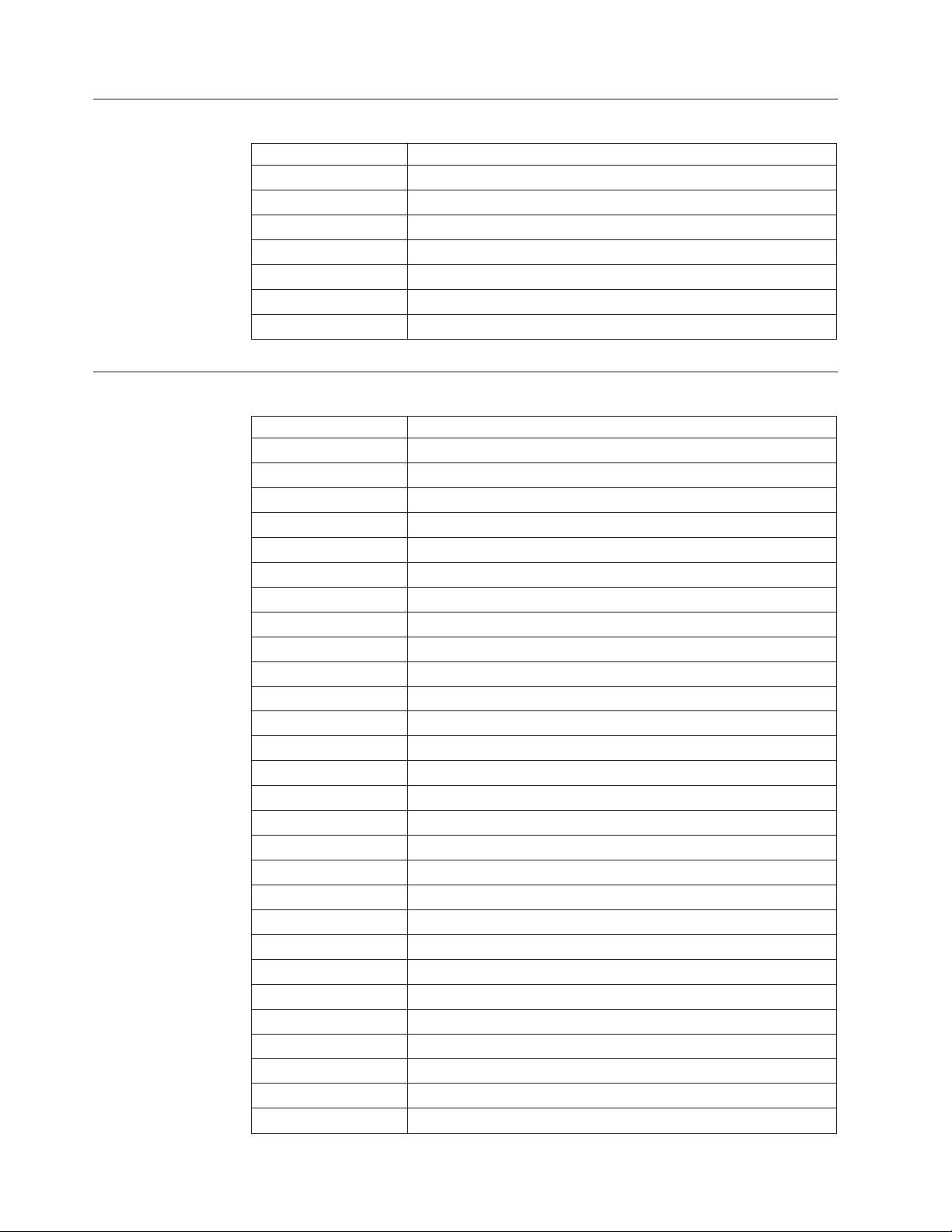
Faxklasse 1-kommandoer
+FAE=n Automatisk data/faxsvar
+FCLASS=n Serviceklasse
+FRH=n Modtag data med HDLC-rammer
+FRM=n Modtag data
+FRS=n Modtag stilhed
+FTH=n Overfør data med HDLC-rammer
+FTM=n Overfør data
+FTS=n Stop overførsel og vent
Faxklasse 2-kommandoer
+FCLASS=n Serviceklasse.
+FAA=n Tilpasset svar.
+FAXERR Faxfejlværdi.
+FBOR Rækkefølge af databit i fase C.
+FBUF? Bufferstørrelse (skrivebeskyttet)
+FCFR Angiv bekræftelse af modtagelse.
+FCLASS= Serviceklasse.
+FCON Svar på faxforbindelse.
+FCIG Angiv id for pollstation.
+FCIG: Rapportér id for pollstation.
+FCR Klar til at modtage.
+FCR= Klar til at modtage.
+FCSI: Rapportér id for den kaldte station.
+FDCC= DCE-egenskabsparametre.
+FDCS: Rapportér aktuel session.
+FDCS= Resultater for aktuel session.
+FDIS: Rapportér eksterne egenskaber.
+FDIS= Parametre for aktuel session.
+FDR Begynd eller fortsæt med at modtage fase C-data.
+FDT= Dataoverførsel.
+FDTC: Rapportér egenskaber for pollstation.
+FET: Send svar på sidemeddelelse.
+FET=N Overfør sidetegnsætning.
+FHNG Kaldeafslutning med status.
+FK Sessionsafslutning.
+FLID= Lokal id-streng.
+FLPL Dokument til polling.
+FMDL? Identificér model.
+FMFR? Identificér producent.
32 Brugervejledning
Page 43

+FPHCTO Fase C-tidsfrist.
+FPOLL Pollinganmodning.
+FPTS: Status for sideoverførsel.
+FPTS= Status for sideoverførsel.
+FREV? Identificér version.
+FSPT Aktivér polling.
+FTSI: Rapportér sendestationens id.
Stemmekommandoer
#BDR Angiv baud-hastighed
#CID Aktivér registrering af opkalds-id og rapportformat
#CLS Vælg Data, Fax eller Stemme/Lyd
#MDL? Identificér model
#MFR? Identificér producent
#REV? Identificér opdateringsniveau
#TL Sendeniveau på lydoutput
#VBQ? Oplys bufferstørrelse
#VBS Bit pr. sample (ADPCM eller PCM)
#VBT Tidsfrist for bip
#VCI? Identificér komprimeringsmetode
#VLS Vælg stemmelinje
#VRA Tidsfrist for, hvornår tilbagekald forsvinder
#VRN Tidsfrist for, at tilbagekald aldrig er udført
#VRX Tilstand for stemmemodtagelse
#VSDB Tuner for stilhedsjustering
#VSK Indstilling af bufferstøtte
#VSP Periode for stilhedsjustering
#VSR Valg af samplingshastighed
#VSS Tuner for stilhedsjustering
#VTD Rapporteringsegenskaber for DTMF-tone
#VTM Aktivér placering af timingsmærke
#VTS Opret tonesignaler
#VTX Tilstand for stemmeafsendelse
Tillæg B. Manuelle modemkommandoer 33
Page 44

Bemærkning for brugere i Schweiz:
Hvis telefonlinjens takstsignal ikke er deaktiveret, kan modemets ydelse nedsættes. Du kan løse dette problem med et filter med følgende specifikationer:
Telekom PTT SCR-BE
Taximpulssperrfilter-12kHz
PTT Art. 444.112.7
Bakom 93.0291.Z.N
34 Brugervejledning
Page 45

Tillæg C. Bemærkninger
Henvisninger til ikke-IBM websteder er kun til orientering og fungerer på ingen
måde som en godkendelse af disse websteder. Materialet på disse websteder er
ikke en del af materialet til dette IBM-produkt, og eventuel brug af disse websteder sker på eget ansvar.
Varemærker
Følgende varemærker tilhører International Business Machines Corporation:
IBM
NetVista
Wake on LAN
PS/2
Varemærkerne Intel, Celeron, NetBurst og Pentium tilhører Intel Corporation.
Varemærkerne Microsoft, Windows og Windows NT tilhører Microsoft Corpora-
tion.
Alle andre varemærker anerkendes.
© Copyright IBM Danmark A/S 2002 35
Page 46
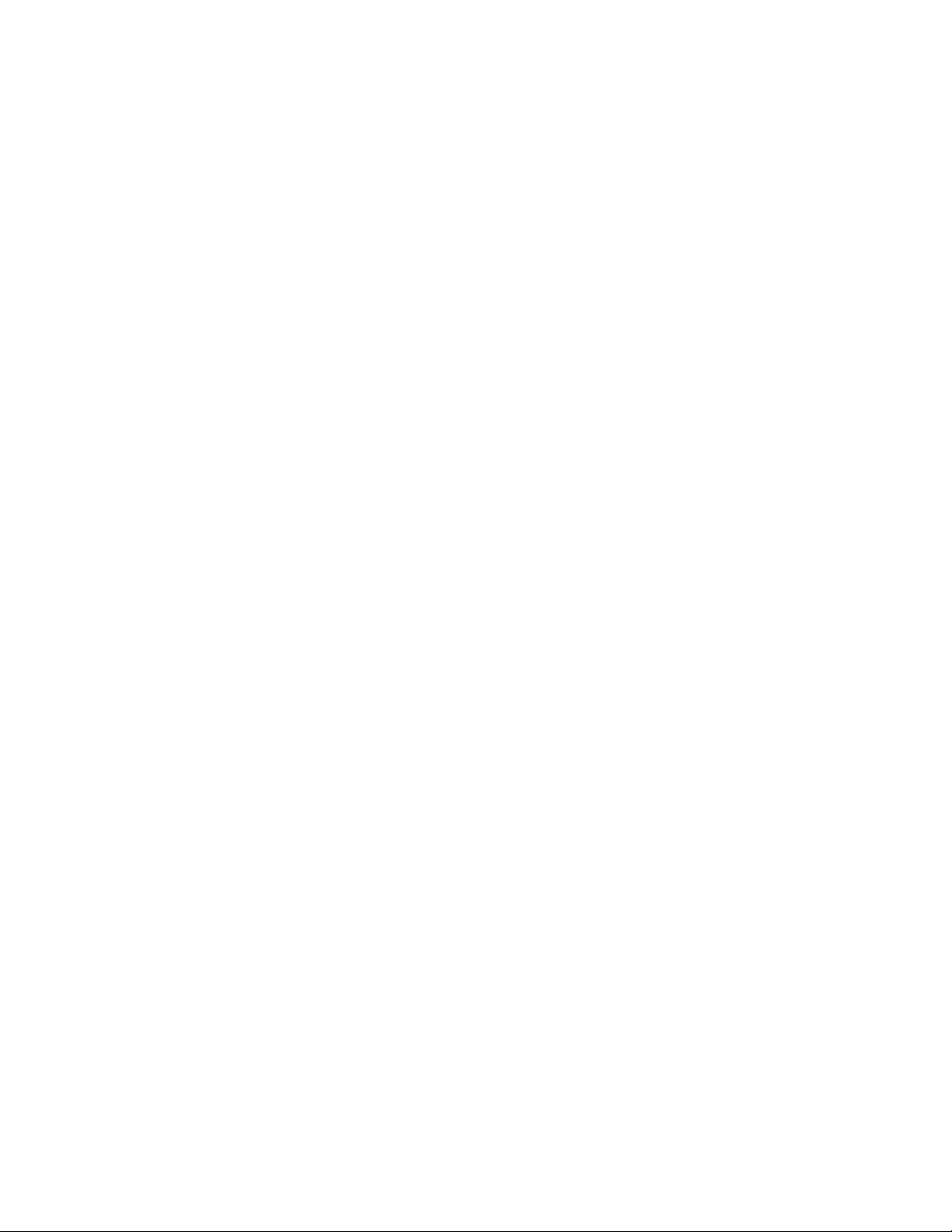
36 Brugervejledning
Page 47
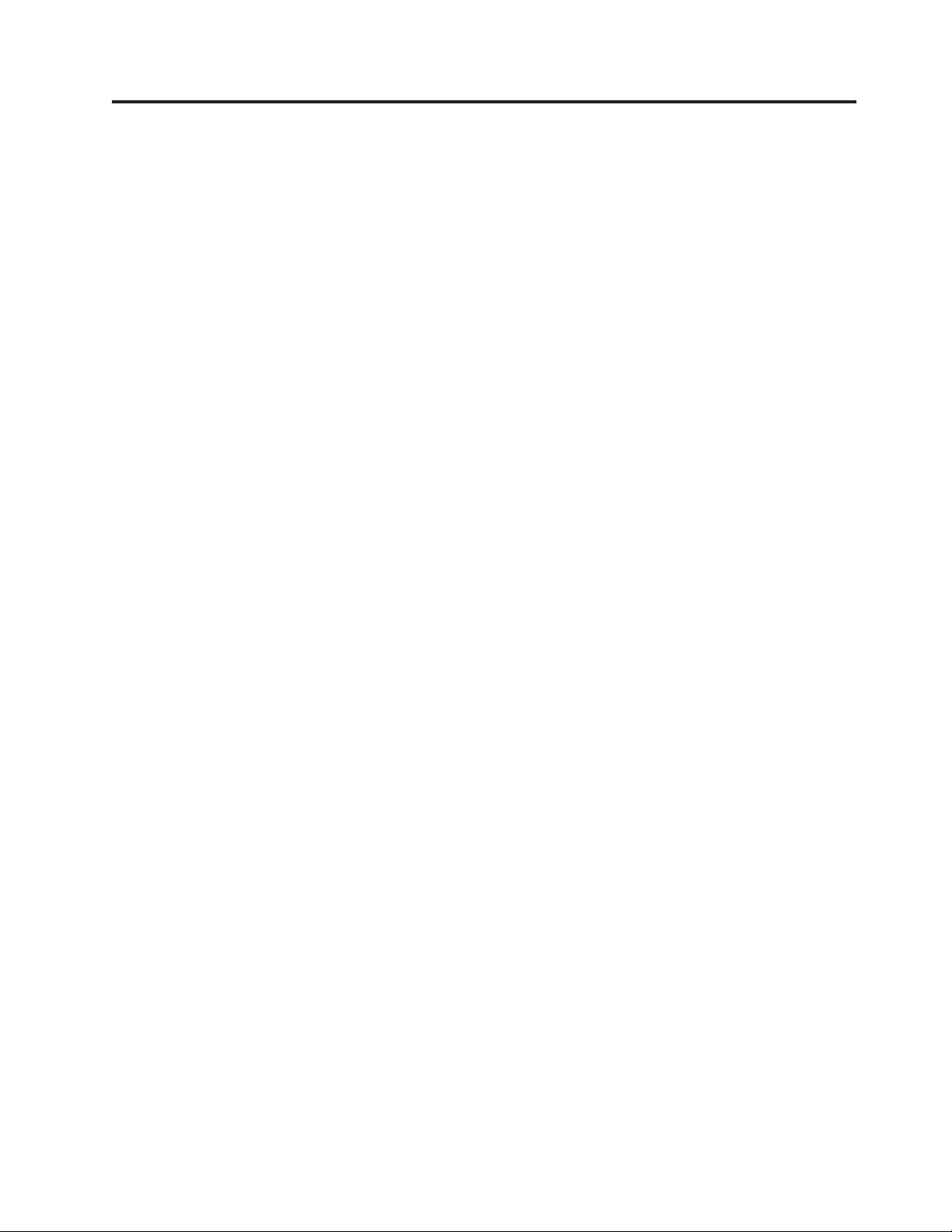
Stikordsregister
A
Access IBM vii
adapter
installér14
PCI (Peripheral Component Interconnect) 4
porte 14
afmontérdrev 11
afmontérdæksel 9
B
batteri 17
BIOS-indstillinger 22
brug
IBM Setup Utility 21
kodeord 22
sikkerhedsprofil efter enhed 23
D
DDR-hukommelse, (Double Data Rate) 13
DIMM-moduler 13
drev
bånd 15
cd 15
dvd 15
flytbare medier 15
harddisk 15
installér15
internt 15
drev, installér11
driftsbetingelser 5
dæksel
afmontér9
lås16
udskift 19
E
eksternt udstyr 7
Ethernet 2
F
faciliteter 1
flere oplysninger vii
H
hukommelse 1
hukommelse, installér13
I
I/O-faciliteter (Input/Output) 2
IBM Setup Utility 21
installér ekstraudstyr
adaptere 14
installér ekstraudstyr (fortsat)
drev 11
hukommelse 13
interne drev 15
kabellås16
interne drev 2
K
kabellås16
kabler, tilslut 19
kodeord
angiv, revidér, slet 22
glemt 18
slet 18
kommandoer
faxklasse 1 32
faxklasse 2 32
grundlæggende AT 27
MNP/V.42/V.42bis/V.44 31
stemme 33
udvidede AT 29
komponenter, interne 10, 11
L
lydsubsystem 2
M
mikroprocessor 1
modem
faxklasse 1-kommandoer 32
faxklasse 2-kommandoer 32
grundlæggende AT-kommandoer 27
MNP/V.42/V.42bis/V.44-kommandoer 31
stemmekommandoer 33
udvidede AT-kommandoer 29
montérdæksel 19
O
opdatér POST/BIOS 25
P
PCI-adapter 14
placering af komponenter 10
POST/BIOS 25
programmer 3
R
retablér fra fejl under POST/BIOS-opdatering 26
© Copyright IBM Danmark A/S 2002
37
Page 48

S
sikkerhed
faciliteter 3
kabellås16
profil efter enhed 23
sikkerhedsforskrifter v
specifikationer 5
startsekvens 23
stik
bagside 8
forside 7
strøm
ACPI-understøttelse (Advanced Configuration and Power
Interface) 3
faciliteter 2
Udvidet funktionsstyring (APM) 3
styreprogrammer 8
støjniveau 5
systemkortet
hukommelse 4, 13
identificér dele 12
komponenter, adgang 11
placering 12
stik 12
systemstyring 2
U
udskift batteri 17
udstyr 4
eksternt 4
internt 4
tilgængeligt 4
udvidelseskort 2, 14
V
videosubsystem 2
værktøj6
38 Brugervejledning
Page 49

Page 50

Partnummer: 59P7545
(1P) P/N: 59P7545
